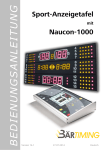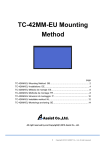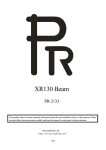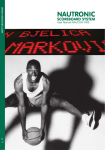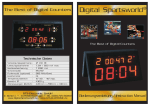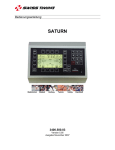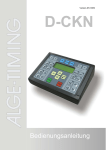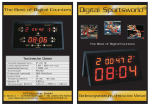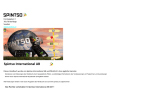Download touch-screen - Bürk Mobatime
Transcript
BETRIEBSANLEITUNG Multisportanzeigen MSA ab 05/2013 © BÜRK MOBATIME GmbH Betriebsanleitung TOUCH-SCREEN Revision: 1 1. TOUCH-SCREEN Betriebsanleitung ..................................................................................................... 4 2. Navigation durch die Menüs des Touch-Screen .................................................................................... 4 2.1 Grundlagen .................................................................................................................................... 4 2.2 Anzeigesymbole ............................................................................................................................. 5 3. Allgemeines Einstellungsmenü ............................................................................................................. 6 4. Service-Menü........................................................................................................................................ 8 5. Extramenü .......................................................................................................................................... 12 6. Sportauswahlmenü ............................................................................................................................. 13 6.1 Basketball..................................................................................................................................... 14 6.1.1 Basketball-Einstellungen (Setup) ........................................................................................... 14 6.2 Tennis .......................................................................................................................................... 15 6.3 Handball ....................................................................................................................................... 16 6.3.1 Handball-Einstellungen (Setup) ............................................................................................. 16 6.4 Unihockey .................................................................................................................................... 17 6.4.1 Unihockey-Einstellungen (Setup) .......................................................................................... 18 6.5 Volleyball ...................................................................................................................................... 18 6.5.1 Volleyball-Einstellungen (Setup) ............................................................................................ 19 6.6 Futsal ........................................................................................................................................... 19 6.6.1 Futsal-Einstellungen (Setup) ................................................................................................. 20 6.7 Eishockey ..................................................................................................................................... 20 6.7.1 Eishockey-Einstellungen (Setup) ........................................................................................... 21 6.8 Bandy ........................................................................................................................................... 22 6.8.1 Bandy-Einstellungen (Setup) ................................................................................................. 22 6.9 Fußball ......................................................................................................................................... 23 6.9.1 Fußball-Einstellungen (Setup) ............................................................................................... 24 6.10 Teamkonsole Basketball (Voraussetzung 2 x TOUCH-SCREEN)................................................. 24 6.11 Mini-Hockey ................................................................................................................................. 25 6.11.1 Mini-Hockey-Einstellungen (Setup)........................................................................................ 26 6.12 American Football ........................................................................................................................ 26 6.12.1 American-Football-Einstellungen (Setup) .............................................................................. 27 6.13 Boxen ........................................................................................................................................... 28 6.13.1 Boxen-Einstellungen (Setup) ................................................................................................. 28 26. April 2013 © BÜRK MOBATIME GmbH Seite 1/46 Betriebsanleitung TOUCH-SCREEN Revision: 1 6.14 A-H ............................................................................................................................................... 29 6.15 Wasserball ................................................................................................................................... 29 6.15.1 Wasserball-Einstellungen (Setup).......................................................................................... 29 7. Zoneneinstellung für Multisportanzeigen. ............................................................................................ 30 7.1 Allgemeine Beschreibung. ............................................................................................................ 30 7.2 Standardanzeigeadressen (Adressen über DIP-Schalter in Binärform in der Multisportanzeige) . 31 7.3 Prüfung der Anzeigeadresse ........................................................................................................ 31 7.4 Zoneneinstellung .......................................................................................................................... 31 7.5 Konfigurieren einer Zone .............................................................................................................. 32 7.5.1 Zoneneinstellungsanzeige mit vier voneinander unabhängigen Anzeigetafelsystemen ......... 33 8. 9. 7.5.2 Beispiel mit einem Anzeigetafelsystem in einer Sporthalle .................................................... 33 7.5.3 Beispiel mit zwei Anzeigetafelinstallationen in einer Sporthalle ............................................. 34 7.5.4 Übertragung der Konfiguration auf die Anzeigetafeln ............................................................ 34 7.6 Zonenwahl .................................................................................................................................... 34 7.7 Funkkanäle................................................................................................................................... 35 Sportanzeigen-Information .................................................................................................................. 35 8.1 Diagnosemenü ............................................................................................................................. 35 8.2 Diagnose und Problemlösung....................................................................................................... 36 Spielernummerauswahl. ..................................................................................................................... 37 10. Werbe-/Informationstext bearbeiten (über Menü-Taste) ...................................................................... 38 11. HEIM- und GAST-Teamaufstellung bearbeiten (über Setup-Taste) .................................................... 38 11.1 HEIM- und GAST-Teamaufstellungs-Funktionen .......................................................................... 38 12. Korrekturmenü (Korrektur im Spiel)..................................................................................................... 39 13. Alles zurücksetzen (RESET) ............................................................................................................... 39 14. Aktualisierung der Touch-Screen-Software ......................................................................................... 40 15. Prüfung der Softwareversion des Touch-Screen-Bedienpultes ........................................................... 40 16. NG12 Anzeigetafeln – Problemlösung mit den Service-LEDs ............................................................. 41 16.1 Erkennung der Anzeigetafeln der Generation NG12 ..................................................................... 41 16.2 LEDs, Sicherungen und Anschlüsse............................................................................................. 41 16.3 Problemlösung ............................................................................................................................. 41 17. Installationshinweise ........................................................................................................................... 43 18. Verpackung ........................................................................................................................................ 45 26. April 2013 © BÜRK MOBATIME GmbH Seite 2/46 Betriebsanleitung TOUCH-SCREEN Revision: 1 19. LEDs ................................................................................................................................................... 45 20. Shot clocks (Basketball-Angriffsuhren)................................................................................................ 46 21. Stromversorgung ................................................................................................................................ 46 21.1 Platzierung der Stromversorgung (abhängig vom Modell) ............................................................ 46 26. April 2013 © BÜRK MOBATIME GmbH Seite 3/46 Betriebsanleitung TOUCH-SCREEN Revision: 1 1. Touch-Screen-Betriebsanleitung Diese Bedienungsanleitung wurde entwickelt, um zu beschreiben, wie das Touch-Screen-Bedienpult Touch-Screen für die MSA Multisportanzeigen funktioniert. 2. Navigation durch die Menüs des Touch-Screen‘s Sportauswahl bzw. Funkionstasten HEIM HEIM-Treffer abziehen GAST-Treffer abziehen Sportauswahl bzw. Funkionstasten GAST Manuelles EIN/AUS Signal Spiel zurücksetzen Zeit zurücksetzen Menü Spiel stoppen Funktion wählen Setup HEIM-Treffer hinzufügen Eingabe rückgängig machen Spiel starten Eingaben übernehmen/bestätigen GAST-Treffer hinzufügen 2.1 Grundlagen Bedienpult einschalten: Drücken Sie Bedienpult ausschalten: Drücken Sie Sportauswahl: Drücken Sie den Touchscreen oder die blauen und gelben Tasten 1-4. (weitere Sportarten sind nach Drücken der Funktionstaste B bzw. und (Annehmen) Touch- Screen (Seite 1/2 mehr) ersichtlich. Spiel verlassen: Drücken Sie und und dann Spiel verlassen 26. April 2013 © BÜRK MOBATIME GmbH Annehmen Seite 4/46 B Betriebsanleitung TOUCH-SCREEN Revision: 1 Spiel starten/stoppen: Drücken Sie oder Treffer für HEIM hinzufügen oderr abziehen: Drücken Sie oder Treffer für GAST hinzufügen oder abziehen: Drücken Sie oder Spiel-/Pausenzeit zurücksetzen: Drücken Sie und Manuelles Tonsignal: Drücken Sie Letzte Eingabe rückgängig machen n Drücken Sie dann 2.2 Anzeigesymbole Diese Anzeigesymbole befindden sich in der oberen rechten Ecke des Bildscchirms. Batterieanzeiger: Batterie-Ladezustand Batterie lädt Batteriestand niedrig / Batteriestand kritisch niiedrig Zonenanzeiger (Zuordnung einer Multisportanzeige oder mehrerer Multisportanzeigen): M Alle Zonen aktiv Zonen deaktiviert Zone 1 Zone 2 Zone 3 Zone 4 Kollision 26. April 2013 Wird dies anggezeigt, überträgt ein anderes Toucch-Screen in derselben Zone. © BÜRK MOBATIME GmbH Seite 5/46 B Betriebsanleitung TOUCH-SCREEN Revision: 1 Signalanzeiger: Automatisches Tonsignal an Automatisches Tonsignal aus 3. Allgemeines Einstellun ngsmenü Das allgemeine Einstellungsm menü wird vom Menü Sportauswahl unten auff dem Bildschirm aus aufgerufen. In dem Menü können Sie mit den d Tasten (Funktionstaste B) und dem Toucchscreen navigieren. Datum Tag/Monat: Nach derr Auswahl wird ein Ziffernfeld angezeigt, mitt dem Tag und Monat bearbeitet werden können. Uhrzeit: Nach der Auswahl wird w ein Ziffernfeld angezeigt, mit dem die Taageszeit bearbeitet werden kann. Datum Jahr (20XX): Nach der d Auswahl wird ein Ziffernfeld angezeigt, mit m dem das Jahr bearbeitet werden kann. Hinweis zu Datum und d Zeit: Nach der Einstellung überträgt das Toouch-Screen die Informationen an die Haauptanzeigetafel. Das Touch-Screen empfängt dann die Daten zu Zeit, Datum und Jahr von derr Hauptanzeigetafel, da das Touch-Screen keinen eingebauten Timer hat. Zonenkanal funkgesteuert (W Wireless channel): Drücken Sie die Taste, um m zwischen den Funkkanälen 1 bis 4 zu wählenn. Diese Option wird verwendet, wenn mehreere Naucom-1000 sich in der gleichen Sporthalle oder dem d gleichen Sportplatz befinden. Beispiel: Wenn zwei Toouch-Screens denselben Funkkanal verwenden, können sie sich gegenseitig stören und dazu d führen, dass die von ihnen gesteuerten Anzeigetafeln A nicht korrekt reagieren. Sprache (Language): Die Sprrache des Touch-Screen‘s kann gewählt werdden, indem Sie mehrmals auf die Taste Sprache drückenn. Die Sprache kann über die Sprachenimportffunktion im Service-Menü (siehe Seite 7) aktualisiert werrden. Zonenauswahlmenü für Mulltisportanzeigen (Board zone selection men nu): Nach der Auswahl wird das Zonenauswahlmenü angezeigt. Diese Option wird verwendet, wennn das Touch-Screen unabhängige Einstellungen voon Multisportanzeigen steuern soll. Sie werdeen in der Zoneneinstellung für Multisportanzeigen eingesstellt, siehe Seite 27 für weitere Erklärungen. Der D Standardwert ist 11. Autostart Sportart: Drückenn Sie die Taste, um zwischen den Sportarten des d Touch-Screen zu wählen. Hier wird die Sportartt ausgewählt, die nach dem Einschalten des Bedienpultes B erscheint. Spielanzeige-Info: Bei dieserr Auswahl öffnet das Touch-Screen das Spielaanzeige-Menü und sucht die Anzeigetafeln, die in der Zoneneinstellung Z im Service-Menü konfigurieert sind. Wenn das Touch- 26. April 2013 © BÜRK MOBATIME GmbH Seite 6/46 Betriebsanleitung TOUCH-SCREEN Revision: 1 Screen die Suche abgeschlossen hat, zeigt es die Anzeigetafeln an, die für den Betrieb mit dem Touch-Screen konfiguriert wurde. Siehe Standardanzeige-Adressen auf Seite 28 für weitere Erklärungen. Funktionstaste B bzw. Seite 2/2 mehr Spielanzeige Uhr-Zeit an (Anfangszeit zur Aktivierung der Uhrzeit außerhalb des Spielbetriebes): Diese Option stellt die Zeit ein, ab der die Uhrzeit an der Multisportanzeige eingeschaltet wird. Nach der Auswahl wird ein Ziffernfeld angezeigt, mit dem die Zeit für die Aktivierung der Uhr an der Tafel bearbeitet werden kann. Der Standardwert ist 07:00. Beispiel: Bei einer Einstellung von 07:00 ist die Uhr der Anzeigetafeln ab 07:00 an. Davor wird sie nicht angezeigt. Spielanzeige Uhr-Zeit aus (Endzeit zur Aktivierung der Uhrzeit außerhalb des Spielbetriebes):: Diese Option stellt die Zeit ein, ab der die Multisportanzeige ausgeschaltet wird. Nach der Auswahl wird ein Ziffernfeld angezeigt, mit dem die Zeit für die Deaktivierung der Uhr an der Tafel eingestellt werden kann. Der Standardwert ist 24:00. Beispiel: Bei einer Einstellung von 24:00 wird die Uhr der Anzeigetafeln nach 24:00 ausgeschaltet, bis die Zeit für die Aktivierung der Uhr an der Tafel erreicht ist. Uhr, immer ein: Zeit für die Aktivierung der Uhr an der Tafel auf 00:00 und Zeit für die Deaktivierung der Uhr an der Tafel auf 24:00 stellen. Uhr, immer aus: Zeit für die Aktivierung der Uhr an der Tafel auf 00:00 und Zeit für die Deaktivierung der Uhr an der Tafel auf 00:00 stellen. Tastenklick: Drücken Sie die Taste, um den Tastenton zu aktivieren und deaktivieren. Jetzt wird ein Ton ausgegeben, wenn eine Taste gedrückt wird. Die Standardeinstellung ist aus. Touchscreen-Ton (Sensortastenklick): Drücken Sie die Taste, um den Tastenton des Touchscreens zu aktivieren und deaktivieren. Jetzt wird ein Ton ausgegeben, wenn eine Taste des Touchscreens gedrückt wird. Die Standardeinstellung ist ein. Hintergrundbeleuchtung: Drücken Sie die Taste, um die Lichtintensität des Touchscreens einzustellen. Die Hintergrundbeleuchtung kann von 1 bis 5 eingestellt werden. Dabei ist 1 die geringste und 5 die höchste Intensität. Ein geringerer Pegel erhöht die Batterielaufzeit. Der Standardwert ist 5. Beleuchtung Touch-Screen dimmen: Nach der Auswahl wird ein Ziffernfeld angezeigt, mit dem die Hintergrundbeleuchtung des Touchscreens eingestellt werden kann. Der Pegel kann von 0 bis 99 eingestellt werden, wobei 0 die geringste Intensität darstellt, und 99 die höchste. Der Standardwert ist 50%. Standby-Betrieb Touch-Screen: Nach der Auswahl wird ein Ziffernfeld angezeigt, mit dem die Zeit bis zum Dimmen des Touchscreens eingestellt werden kann. Die Zeit kann in Minuten von 0 bis 99 eingestellt werden, wobei 0 die Dimmfunktion deaktiviert. Dimmen verlängert die Lebensdauer der Batterie. Der Standardwert ist 0. 26. April 2013 © BÜRK MOBATIME GmbH Seite 7/46 Betriebsanleitung TOUCH-SCREEN Revision: 1 4. Service-Menü Das Service-Menü kann vom allgemeinen Einstellungsmenü aus aufgerufen werden (Funktionstaste A oder Menü Service). Es können je nach Ausführung der Multisportanzeige nicht alle Funktionen angewendet werden. Nach der Auswahl wird ein Ziffernfeld angezeigt, mit dem die Code-Nummer eingegeben werden muss. • Code-Nummer: 1166 In dem Menü können Sie mit den Tasten und dem Touchscreen navigieren. Konfiguration importieren (Import configuration) – als csv-Datei: Diese Funktion importiert Konfigurationen, die z.B. auf einem USB-Stick gesichert wurden. Um eine gespeicherte Konfiguration zu importieren, stecken Sie ein USB-Laufwerk ein und drücken Sie die Taste Konfiguration importieren. Eine Anzeige mit folgendem Text wird angezeigt: Bitte warten!!! Importiere Konfigurationsdaten vom USB-Laufwerk. Der Import ist abgeschlossen, wenn das Touch-Screen ins Service-Menü zurückschaltet. Konfiguration exportieren (Export configuration) – als csv-Datei: Diese Funktion exportiert Konfigurationen des TOUCH-SCREEN z.B. auf einen USB-Stick. Um eine Konfiguration zu exportieren, stecken Sie einen USB-Stick ein und drücken Sie die Taste Konfiguration exportieren. Eine Anzeige mit folgendem Text wird angezeigt: Bitte warten!!! Exportiere Konfigurationsdaten zum USB-Laufwerk. Der Export ist abgeschlossen, wenn das Touch-Screen ins Service-Menü zurückschaltet. Verwendungszeit(Time in use): Hier werden die Stunden angezeigt, für die das Touch-Screen im Betrieb war. Code-Nummer ändern (Change service password): Nach der Auswahl wird ein Ziffernfeld angezeigt, mit dem die Code-Nummer eingestellt werden kann. Der Standardwert ist 1166. Sprachen importieren (Import languages from USB): Diese Funktion importiert neue Sprachen auf das Touch-Screen. Um eine neue Sprache zu importieren, stecken Sie einen USB-Stick mit einer unterstützten Sprachdatei (.txt) von BÜRK MOBATIME ein und drücken Sie die Taste Sprache importieren. Eine Anzeige mit folgendem Text wird angezeigt: Bitte warten!! Sprachen werden von USB-Stick importiert. Der Import ist abgeschlossen, wenn das Touch-Screen ins Service-Menü zurückschaltet. Logo von USB importieren(Import Logo from USB): Die Funktion importiert neue Einschaltlogos und Minilogis. Um ein Logo zu importieren, stecken Sie einen USB-Stick ein und drücken Sie die Taste Logo von USB importieren. Eine Anzeige mit folgendem Text wird angezeigt: Bitte warten!! Logo wird vom USB-Stick importiert. Der Import ist abgeschlossen, wenn das Touch-Screen ins Service-Menü zurückschaltet. Logoanforderungen: • Einschaltlogo - 320x240 Pixel 24 bit. Dateiname: logo.bmp • Minilogo - 100x40 Pixel 24 bit. Dateiname: minilogo.bmp 26. April 2013 © BÜRK MOBATIME GmbH Seite 8/46 Betriebsanleitung TOUCH-SCREEN Revision: 1 Kombinierte Teamtextanzeige (Combined team text display): Drücken Sie die Taste, um die kombinierte Teamtextanzeigefunktion zu aktivieren oder deaktivieren. Ist sie aktiviert, werden die HEIM- und GAST-Teamtextanzeigen kombiniert, so dass HEIM-Teamtext und GAST-Teamtext in der gleichen Anzeige dargestellt werden. Ist diese Funktion deaktiviert, hat jeder Teamtext seine eigene Anzeige. Die Standardeinstellung ist ein. Teamtextanzeigelänge (Team text display length): Nach der Auswahl wird ein Ziffernfeld angezeigt, mit dem die Teamtextanzeigelänge eingestellt werden kann. Durch Bearbeitung der Teamtextanzeigelänge wird eingestellt, wie viele Zeichen für die Teamtextanzeige verwendet werden können. Die Länge kann von 0-32 eingestellt werden. Der Standardwert ist 20. Funktionstaste B bzw. Seite 1/5 mehr GAST-Teamtext links ausrichten (Left align guest team text): Drücken Sie die Taste, um die linke Ausrichtung der Teamtextanzeigen zu aktivieren oder deaktivieren. Ist diese Funktion aktiviert, ist der Text links ausgerichtet. Ist sie deaktiviert, ist der Text rechts ausgerichtet. Die Standardeinstellung ist aus. Mittelbereich der Tafel (Board middle section): Drücken Sie die Taste, um den mittleren Abschnitt der Tafel zu aktivieren oder deaktivieren. Wenn der Mittelbereich der Tafel aktiviert ist, wird die Timeout-Zeit durch Ziffern in der Mitte der Anzeigetafel angezeigt. Ist er deaktiviert, wird die Timeout-Zeit in der Spielzeituhr angezeigt. Die Standardeinstellung ist ein. Verwendung der Sportanzeigen-Hupe als Shot Clock-Signal (Use game horn for shot clock): Drücken Sie die Taste, um die Verwendung der Hupe der Hauptanzeigetafel als Shot ClockTonsignal zu aktivieren oder deaktivieren. Die Standardeinstellung ist aus. Vorherige Sätze anzeigen (Show previous sets in): Drücken Sie die Taste, um eine von drei möglichen Stellen zu wählen, an denen vorherige Sätze angezeigt werden können. Der Standardwert ist Punktzahl. Option Punktzahl (Score): Hier werden die Punkte der vorherigen Sätze in den oberen Spielerpunktzahlen der seitlichen Anzeigetafeln angezeigt. Option Nr.(No.): Bei dieser Auswahl werden die Punkte der vorherigen Sätze in den oberen Spielernummern der seitlichen Anzeigetafeln angezeigt. Option Haupt (Main): Bei dieser Auswahl werden die Punkte der vorherigen Sätze auf der Hauptanzeigetafel angezeigt. 2 x Zeitstrafe kombinieren (Merge 2 x minor penalty, 2+2=4): Drücken Sie die Taste, um die Addierung von Strafen zu aktivieren oder deaktivieren. Ist diese Funktion aktiviert, werden die Strafen nicht getrennt angezeigt, sondern addiert. Die Standardeinstellung ist aus. Beispiel: Ist diese Funktion aktiviert und werden 2 Minutenstrafen erteilt, so zeigen die Ziffern 4(2+2=4), statt 2 Minuten und wieder 2 Minuten. 26. April 2013 © BÜRK MOBATIME GmbH Seite 9/46 Betriebsanleitung TOUCH-SCREEN Revision: 1 Spielernummer in Spielertextanzeige einschließen (Merge player number in player text display): Drücken Sie die Taste, um das Einschließen der Spielernummer in der Spielertextanzeige zu aktivieren oder deaktivieren. Ist diese Funktion aktiviert, wird die Spielernummer in der Textanzeige mit dem Spielernamen angezeigt. Ist diese Funktion deaktiviert, wird der Spielername in der Textanzeige angezeigt. Die Standardeinstellung ist aus. Spielerfoul im Mittelbereich anzeigen (Show player foul middle section): Drücken Sie die Taste, um die Spielerfoulanzeige im Mittelbereich zu aktivieren oder deaktivieren. Ist diese Funktion aktiviert, werden die Spielerfouls im Mittelbereich der Anzeigetafel für kurz Zeit angezeigt. Ist diese Funktion deaktiviert, wird nichts angezeigt. Die Standardeinstellung ist ein. Zeitdauer des Timeout-Tonsignals (Time-out horn signal time): Nach der Auswahl wird ein Ziffernfeld angezeigt, mit dem das Timeout-Tonsignal eingestellt werden kann. Hier wird eingestellt, wie viele Sekunden lang das Timeout-Signal ertönt. Sie können die Dauer von 0-9 Sekunden einstellen. Der Standardwert ist 2. Funktionstaste B bzw. Seite 2/5 mehr Zeitdauer des Shot Clock-Tonsignals (Shot clock horn signal time): Nach der Auswahl wird ein Ziffernfeld angezeigt, mit dem die Zeit des Shot Clock-Tonsignals eingestellt werden kann. Hier wird eingestellt, wie viele Sekunden lang das Shot Clock-Tonsignal ertönt. Sie können die Länge von 0-9 Sekunden einstellen. Der Standardwert ist 2. Zeitdauer des Spielende- bzw. Pausen-Tonsignals (Game horn signal time): Nach der Auswahl wird ein Ziffernfeld angezeigt, mit dem die Zeit des Spielende- bzw. Pausen-Tonsignals eingestellt werden kann. Hier wird eingestellt, für wie viele Sekunden das Tonsignal der Hauptanzeigetafel ertönt. Sie können die Dauer von 0-9 Sekunden einstellen. Der Standardwert ist 2. Einstellung/Zuordnung Sportanzeigen-Adressen für Zonenbereich (Board zones setup): Bei dieser Auswahl wird ein Ziffernblock mit den Werten von 10 bis 69 eingestellt. Diese Adressen werden den Anzeigetafeln entsprechend gewählt, die mit dem Touch-Screen verwendet werden müssen. Siehe Zoneneinstellung auf Seite 27, für eine detaillierte Beschreibung zur korrekten Konfiguration dieser Einstellung. Funksignalstärke (Wireless power): Drücken Sie die Taste, um zwischen den Werten Niedrig, Hoch und Boost zu wählen. Mit dieser Einstellung kann die Funkreichweite bzw. Funkstärke des Touch-Screen eingestellt werden. Boost wird grundsätzlich nur zu Testzwecken verwendet. Der Standardwert ist hoch. Basketball-Shot Clock automatisch starten (Basketball shot clock auto start): Drücken Sie die Taste, um das automatische Einschalten der Shot Clock bei Spielstart zu aktivieren oder deaktivieren. Ist diese Funktion aktiviert, starten die Shot Clocks automatisch bei Spielbeginn. Ist diese Funktion deaktiviert, müssen die Shot Clocks manuell gestartet werden. Die Standardeinstellung ist ein. Basketball-Shot Clock automatisch stoppen (Basketball shot clock auto stop): Drücken Sie die Taste, um das automatische Ausschalten der Shot clock bei Spielende zu aktivieren oder deaktivieren. Ist diese Funktion aktiviert, halten die Shot Clocks mit Ende des Spiels automatisch an. 26. April 2013 © BÜRK MOBATIME GmbH Seite 10/46 Betriebsanleitung TOUCH-SCREEN Revision: 1 Ist diese Funktion deaktiviert, müssen die Shot Clocks manuell angehalten werden. Die Standardeinstellung ist ein. Basketball-Shotclock bei Zurücksetzen ausblenden (Basketball shot clock blank at reset): Drücken Sie die Taste, um das Ausblenden der Shot clock beim Zurücksetzen zu aktivieren oder deaktivieren. Ist diese Funktion aktiviert, wird die Shot Clock ausgeblendet, bis das Spiel beginnt. Ist diese Funktion deaktiviert, zeigt die Shot Clock 24 an, wenn sie nach der 24-Sekunden-Regel eingestellt ist. Die Standardeinstellung ist aus. Basketball-Timeout-Zeit (Basketball time-out time): Nach der Auswahl wird ein Ziffernfeld angezeigt, mit dem die Basketball-Timeout-Zeit eingestellt werden kann. Die Basketball-TimeoutZeit kann zwischen 0 und 16 Minuten und 35 Sekunden eingestellt werden. Der Standardwert ist 1 Minute. Funktionstaste B bzw. Seite 3/5 mehr Handball-Timeout-Zeit (Handball time-out time): Nach der Auswahl wird ein Ziffernfeld angezeigt, mit dem die Handball-Timeout-Zeit eingestellt werden kann. Die Handball-Timeout-Zeit kann zwischen 0 und 16 Minuten und 35 Sekunden eingestellt werden. Der Standardwert ist 1 Minute. Unihockey-Timeout-Zeit (Floorball time-out time): Nach der Auswahl wird ein Ziffernfeld angezeigt, mit dem die Unihockey-Timeout-Zeit eingestellt werden kann. Die Unihockey-TimeoutZeit kann zwischen 0 und 16 Minuten und 35 Sekunden eingestellt werden. Der Standardwert ist 30 Sekunden. Futsal-Timeout-Zeit (Futsal time-out time): Nach der Auswahl wird ein Ziffernfeld angezeigt, mit dem die Futsal-Timeout-Zeit eingestellt werden kann. Die Futsal-Timeout-Zeit kann zwischen 0 und 16 Minuten und 35 Sekunden eingestellt werden. Der Standardwert ist 1 Minute und 30 Sekunden. Eishockey-Timeout-Zeit (Ice hockey time-out time): Nach der Auswahl wird ein Ziffernfeld angezeigt, mit dem die Eishockey-Timeout-Zeit eingestellt werden kann. The Eishockey-TimeoutZeit kann zwischen 0 und 16 Minuten und 35 Sekunden eingestellt werden. Der Standardwert ist 30 Sekunden. Volleyball-Timeout-Zeit (Volleyball time-out time): Nach der Auswahl wird ein Ziffernfeld angezeigt, mit dem die Volleyball-Timeout-Zeit eingestellt werden kann. Die Volleyball-TimeoutZeit kann zwischen 0 und 16 Minuten und 35 Sekunden eingestellt werden. Der Standardwert ist 30 Sekunden. Volleyball-Tech-Timeout-Zeit (Volleyball tech time-out time): Nach der Auswahl wird ein Ziffernfeld angezeigt, mit dem die technische Volleyball-Timeout-Zeit eingestellt werden kann. The technische Volleyball-Timeout-Zeit kann zwischen 0 und 16 Minuten und 35 Sekunden eingestellt werden. Der Standardwert ist 1 Minute. Wasserball-Timeout-Zeit (Water polo time-out time): Nach der Auswahl wird ein Ziffernfeld angezeigt, mit dem die Wasserball-Timeout-Zeit eingestellt werden kann. Die Wasserball-TimeoutZeit kann zwischen 0 und 16 Minuten und 35 Sekunden eingestellt werden. Der Standardwert ist 1 Minute. 26. April 2013 © BÜRK MOBATIME GmbH Seite 11/46 Betriebsanleitung TOUCH-SCREEN Revision: 1 American-Football-Timeout-Zeit(American football time-out time): Nach der Auswahl wird ein Ziffernfeld angezeigt, mit dem die American-Football-Timeout-Zeit eingestellt werden kann. Die American-Football-Timeout-Zeit kann zwischen 0 und 16 Minuten und 35 Sekunden eingestellt werden. Der Standardwert ist 1:30 Minuten. Funktionstaste B bzw. Seite 4/5 mehr Testmenü: Diese Funktion wird verwendet, um die Anzeigetafel zu prüfen. Test 1: Bei dieser Auswahl werden alle Ziffern und Punkte eingeschaltet. Wenn Textanzeigen installiert sind, werden sie wie folgt angezeigt: • • • • • HEIM-Teamtextanzeige = Zeile 0. Kombinierte Teamtextanzeige = Zeile 0. GAST-Teamtextanzeige = Zeile 21. HEIM-Seitentafel-Textanzeigen 1 bis 20 = Zeile 1 bis 20. GAST-Seitentafel-Textanzeigen 1 bis 20 = Zeile 22 bis 41. Test 2: Bei dieser Auswahl zählen alle Ziffern von 0 bis 9 hoch. Die Punkte gehen von unten nach oben an und aus. Die Textanzeigen zeigen die Zeilenzahlen an. Test 3: Bei dieser Auswahl werden Zifferngruppen auf der Hauptanzeigetafel von oben nach unten eingeschaltet. Die Textanzeigen zeigen weiter die Zeilenzahlen an. Zusatz-Bedienteil testen: Diese Funktion wird verwendet, um zu prüfen, ob ein angeschlossenes Zusatz-Bedienteil (z.B. für Shot Clocks) korrekt funktioniert. Test-Blatt: Wenn eine Taste auf dem Zusatz-Bedienteil gedrückt wird, erscheinen folgende Nummern m Zusatz-Bedienteil-Testkasten. • • • • Zeit für Spielstart = 1 Zeit für Spielende = 2 Zeit Shot Clock starten/stoppen = 3. Zeit Shot Clock zurücksetzen = 4. Schriftart für Textanzeigen hochladen (Upload font to text displays): Diese Funktion lädt neue Schriftarten auf die Testdisplays in den Anzeigetafeln hoch. Um neue Schriftarten hochzuladen, gehen Sie vor wie folgt: • Drücken Sie die Taste Schriftart hochladen (Upload font to text displays). • Jede Textanzeige auf der Multisportanzeige zeigt jetzt den Buchstaben X. • Wenn alle X verschwunden sind, ist der Upload abgeschlossen. 5. Extramenü Das Extramenü kann von jeweils allen Sportarten aus aufgerufen werden, indem die Menütaste 26. April 2013 © BÜRK MOBATIME GmbH Seite 12/46 Betriebsanleitung TOUCH-SCREEN Revision: 1 gedrückt wird. Es können je nach Ausführung der Multisportanzeige nicht alle Funktionen angewendet werden. Im Extramenü verfügbare Optionen: Laufschrift ändern: Bei dieser Auswahl wird ein Fenster mit der Option, die in den Textanzeigen dargestellten Texte zu bearbeiten, angezeigt. Siehe Werbe-/Informationstext bearbeiten auf Seite 33 für eine ausführliche Beschreibung. Spielprotokoll auf USB exportieren (Game log export to USB): Diese Funktion exportiert das Spielprotokoll auf einen USB-Stick. Um ein Spielprotokoll zu exportieren, stecken Sie einen USBStick ein und drücken Sie die Taste Spielprotokoll auf USB exportieren. Eine Anzeige mit folgendem Text wird angezeigt: Bitte warten!! Exporting Spielprotokoll to USB-Stick. Laufschrift: Drücken Sie die Taste, um Text in der Textanzeige zu verbergen (AUS) oder anzuzeigen (EIN). Der Standardwert ist AUS. Team-Aufstellung: Drücken Sie die Taste, um die Team-Aufstellung in der Textanzeige zu verbergen (AUS) oder anzuzeigen (EIN). Der Standardwert ist AUS. Import Laufschrift: Diese Funktion importiert Text von einem USB-Stick. Um Text zu importieren, stecken Sie einen USB-Stick ein und drücken Sie die Taste Import Laufschrift. Eine Anzeige mit folgendem Text wird angezeigt: Bitte warten!! Werbung wird vom USB-Stick importiert. 6. Sportauswahlmenü Das Sportauswahlmenü kann durch Beenden eines Spiels aufgerufen werden. Folgende Optionen sind im Sportauswahlmenü verfügbar: • • • • • • • • • • • • • • • 26. April 2013 Basketball. Tennis. Handball. Unihockey. Volleyball. Futsal. Eishockey. Bandy. Fußball. Seitenkonsole. Mini-Hockey. American Football. Boxen. A-H Tafel. Wasserball. © BÜRK MOBATIME GmbH Seite 13/46 Betriebsanleitung TOUCH-SCREEN Revision: 1 6.1 Basketball HEIM/GAST: Timeout (Auszeit): Bei dieser Auswahl wird der betreffenden Seite ein Timeout zugewiesen. Fouls: Bei dieser Auswahl wird ein Fenster angezeigt, in dem einem bestimmten Spieler oder Team ein Foul zugewiesen werden kann. Drücken Sie die Taste Abbrechen oder Rückgängig, um das Foul zu annullieren. 3 Punkte: Bei dieser Auswahl wird ein Fenster angezeigt, in dem einem bestimmten Spieler oder Team 3 Punkte zugeteilt werden. Drücken Sie die Taste Abbrechen oder Rückgängig, wenn die 3 Punkte annuliert werden müssen. 2 Punkte: Bei dieser Auswahl wird ein Fenster angezeigt, in dem einem bestimmten Spieler oder Team 2 Punkte zugeteilt werden. Drücken Sie die Taste Abbrechen oder Rückgängig, wenn die 2 Punkte annuliert werden müssen. 1 Punkt: Bei dieser Auswahl wird ein Fenster angezeigt, in dem einem bestimmten Spieler oder Team 1 Punkt zugeteilt wird. Drücken Sie die Taste Abbrechen oder Rückgängig, wenn der Punkt annuliert werden muss. Korrekturmenü (Korrektur im Spiel): Öffnen Sie das Korrekturmenü, wenn Sie eine Korrektur am aktuellen Spiel vornehmen müssen. Siehe auch Korrekturmenü auf Seite 38. Ballbesitz: Drücken Sie die Taste, um das Team im Ballbesitz zu wechseln. 6.1.1 Basketball-Einstellungen (Setup) Um die Basketballeinstellungen aufzurufen, drücken Sie die Setup-Taste. HEIM-/GAST-Team-Aufstellung bearbeiten: Bei dieser Auswahl wird ein Fenster angezeigt, in dem Sie die Aufstellung des HEIM- bzw. GAST-Teams bearbeiten können. Siehe HEIM- und GAST-Teamaufstellungs-Funktionen auf Seite 37 für eine ausführliche Beschreibung. Periodenzeit: Nach der Auswahl wird ein Ziffernfeld angezeigt, mit dem die Periodenzeit eingestellt werden kann. Die Periodenzeit kann von 00:00 bis 99:59 eingestellt werden. Der Standardwert ist 10:00 Minuten. Verlängerungszeit (verlängerte Periodenzeit): Nach der Auswahl wird ein Ziffernfeld angezeigt, mit dem die Verlängerungszeit eingestellt werden kann. Die Verlängerungszeit kann von 00:00 bis 99:59 eingestellt werden. Der Standardwert ist 05:00 Minuten. Pausenzeit: Nach der Auswahl wird ein Ziffernfeld angezeigt, mit dem die Pausenzeit eingestellt werden kann. Die Pausenzeit kann von 00:00 bis 99:59 eingestellt werden. Der Standardwert ist 02:00 Minuten. 26. April 2013 © BÜRK MOBATIME GmbH Seite 14/46 Betriebsanleitung TOUCH-SCREEN Revision: 1 Halbzeitpausenzeit: Nach der Auswahl wird ein Ziffernfeld angezeigt, mit dem die Halbzeitpausenzeit eingestellt werden kann. Die Halbzeitpausenzeit kann von 00:00 bis 99:59 eingestellt werden. Der Standardwert ist 15:00 Minuten. Zählmodus: Drücken Sie die Taste, um zu wählen, ob die Spielzeit aufwärts oder abwärts zählt. Der Standardwert ist abwärts. Vorlaufzeit vor dem Spiel: Nach der Auswahl wird ein Ziffernfeld angezeigt, mit dem die Vorlaufzeit eingestellt werden kann. Die Vorlaufzeit kann von 00:00 bis 99:59 eingestellt werden. Der Standardwert ist 20:00 Minuten. Funktionstaste B bzw. Seite 1/2 mehr Shot Clock-Zeit: Nach der Auswahl wird ein Ziffernfeld angezeigt, mit dem die Shot Clock-Zeit eingestellt werden kann. Die Shot Clock-Zeit kann von 00 bis 99 eingestellt werden. Der Standardwert ist 24 Sekunden. Shot Clock-Zeit kurz: Nach der Auswahl wird ein Ziffernfeld angezeigt, mit dem die kurze Shot Clock-Zeit eingestellt werden kann. Die kurze Shot Clock-Zeit kann von 00 bis 99 eingestellt werden. Der Standardwert ist 14 Sekunden. Hupe automatisch: Drücken Sie die Taste, um zu wählen, ob das Tonsignal automatisch ertönen soll, oder ob es manuell gesteuert werden muss. Die Standardeinstellung ist ein. 6.2 Tennis HEIM/GAST: Spielername: Bei dieser Auswahl wird eine QWERTY-Tastatur angezeigt, auf welcher der Spielername eingegeben werden kann. Es können bis zu 32 Zeichen eingegeben werden. Spiele: Drücken Sie die Taste, um die Spielzahl um 1 zu erhöhen. Sätze: Drücken Sie die Taste, um den nächsten Satz zu beginnen. Aufschlag: Drücken Sie die Taste, um zwischen den Spielern zu wechseln. Punkt: Drücken Sie die Taste, um einem Spieler Punkte zu geben (15, 30, 40, Ad). Nächster Satz: Drücken Sie die Taste, um den nächsten Satz zu beginnen. Tiebreak: Drücken Sie die Taste, um einen Tiebreak zu vergeben. Korrekturmenü (Korrektur im Spiel): Öffnen Sie das Korrekturmenü, wenn Sie eine Korrektur am aktuellen Spiel vornehmen müssen. Siehe auch Korrekturmenü auf Seite 38. 26. April 2013 © BÜRK MOBATIME GmbH Seite 15/46 Betriebsanleitung TOUCH-SCREEN Revision: 1 6.3 Handball HEIM/GAST: Timeout (Auszeit): Bei dieser Auswahl wird der betreffenden Seite ein Timeout zugewiesen. Strafzeit: Bei dieser Auswahl wird ein Fenster angezeigt, in dem Sie einem Spieler oder einem Team eine Strafe zuweisen können. Drücken Sie die Taste Rückgängig, um das Foul zu annullieren. Gelbe Karte: Bei dieser Auswahl wird ein Fenster angezeigt, in dem einem Spieler oder Team eine gelbe Karte gegeben werden kann. Rote Karte: Bei dieser Auswahl wird ein Fenster angezeigt, in dem einem Spieler oder Team eine rote Karte gegeben werden kann. Treffer: Drücken Sie die Taste, um einem Team 1 Tor zu geben. Periode: Drücken Sie die Taste, um die Halbzeit um 1 zu erhöhen. Auswechslung: Bei dieser Auswahl wird ein Fenster angezeigt, in dem die Spieler von 1 bis 18 ausgewechselt werden können. Die Ziffern über der roten Linie sind die aktiven Spieler, die darunter die Ersatzleute. Verwendung der Auswechselfunktion: • • • • • Wählen Sie zwei Spielernummern zum Auswechseln. Beispiel: Spielernummer 1 und 18. Drücken Sie Nummer 1. Diese Taste wird jetzt rot. Drücken Sie Nummer 18. Diese Taste wird jetzt grün. Spielernummer 18 wurde nun für Spielernummer 1 eingewechselt. Drücken Sie nun die Taste Annehmen. Korrekturmenü (Korrektur im Spiel): Öffnen Sie das Korrekturmenü, wenn Sie eine Korrektur am aktuellen Spiel vornehmen müssen. Siehe auch Korrekturmenü auf Seite 38. 6.3.1 Handball-Einstellungen (Setup) Um die Handballeinstellungen aufzurufen, drücken Sie die Setup-Taste. HEIM-/GAST-Team-Aufstellung bearbeiten: Bei dieser Auswahl wird ein Fenster angezeigt, in dem Sie die Aufstellung des HEIM- bzw. GAST-Teams bearbeiten können. Siehe HEIM- und GAST-Teamaufstellungs-Funktionen auf Seite 37 für eine ausführliche Beschreibung. Periodenzeit: Nach der Auswahl wird ein Ziffernfeld angezeigt, mit dem die Periode eingestellt werden kann. Die Periode kann von 00:00 bis 99:59 eingestellt werden. Der Standardwert ist 30:00 Minuten. Verlängerungszeit (verlängerte Periodenzeit): Nach der Auswahl wird ein Ziffernfeld angezeigt, mit dem die Verlängerungszeit eingestellt werden kann. Die Verlängerungszeit kann von 00:00 bis 99:59 eingestellt werden. Der Standardwert ist 05:00 Minuten. 26. April 2013 © BÜRK MOBATIME GmbH Seite 16/46 Betriebsanleitung TOUCH-SCREEN Revision: 1 Halbzeitpausenzeit: Nach der Auswahl wird ein Ziffernfeld angezeigt, mit dem die Halbzeitpausenzeit eingestellt werden kann. Die Halbzeitpausenzeit kann von 00:00 bis 99:59 eingestellt werden. Der Standardwert ist 10:00 Minuten. Fortlaufende Hauptspielzeit: Drücken Sie die Taste, um zu wählen, ob die zweite Halbzeit von vorne oder fortlaufend weiter gezählt wird. Die Standardeinstellung ist aus. Beispiel für fortlaufende Hauptspielzeit: Ist diese Option eingeschaltet, beginnt die zweite Halbzeit bei 30 Minuten und zählt bis 60 Minuten aufwärts. Zählmodus: Drücken Sie die Taste, um zu wählen, ob die Spielzeit aufwärts oder abwärts zählt. Der Standardwert ist aufwärts. Vorlaufzeit vor dem Spiel: Nach der Auswahl wird ein Ziffernfeld angezeigt, mit dem die Vorlaufzeit eingestellt werden kann. Die Vorlaufzeit kann von 00:00 bis 99:59 eingestellt werden. Der Standardwert ist 0 Minuten. Funktionstaste B bzw. Seite 1/2 mehr Spielernummerauswahl: Drücken Sie die Taste, um auszuwählen, ob die Spielerauswahl aus einer Liste oder durch Eingabe der Spielernummer erfolgt, oder ausgeschaltet wird. Die Standardeinstellung ist aus. Siehe Spielernummerauswahl auf Seite 36 für eine ausführliche Beschreibung. Hupe automatisch: Drücken Sie die Taste, um zu wählen, ob das Tonsignal automatisch ertönen soll, oder ob es manuell gesteuert werden muss. Die Standardeinstellung ist ein. 6.4 Unihockey HEIM/GAST: Timeout (Auszeit): Bei dieser Auswahl wird der betreffenden Seite ein Timeout zugewiesen. Strafzeit: Nach der Auswahl wird ein Ziffernfeld angezeigt, mit dem einem Spieler eine Strafe zugewiesen werden kann. Nach der Auswahl sehen Sie ein Fenster mit der Spielernummer und den folgenden Optionen: 2 Tasten für 2-Minuten-Zeitstrafe: Drücken Sie die Taste, um dem Spieler eine 2-MinutenZeitstrafe zuzuweisen. 2 Tasten für 5-Minuten-Zeitstrafe: Drücken Sie die Taste, um dem Spieler eine 5-MinutenZeitstrafe zuzuweisen. Fehlverhalten 10: Drücken Sie die Taste, um dem Spieler eine 10-Minuten-Zeitstrafe für Fehlverhalten zuzuweisen. 2 + 2: Drücken Sie die Taste, um dem Spieler eine 2+2-Minuten-Zeitstrafe zuzuweisen. 26. April 2013 © BÜRK MOBATIME GmbH Seite 17/46 Betriebsanleitung TOUCH-SCREEN Revision: 1 5 + 2: Drücken Sie die Taste, um dem Spieler eine 5+2-Minuten-Zeitstrafe zuzuweisen. 2 + 10: Drücken Sie die Taste, um dem Spieler eine 2+10-Minuten-Zeitstrafe zuzuweisen. Schussstatistik: Drücken Sie die Taste, um die Schussstatistik um 1 zu erhöhen. Periode: Drücken Sie die Taste, um die Halbzeitzählung um 1 zu erhöhen. Korrekturmenü (Korrektur im Spiel): Öffnen Sie das Korrekturmenü, wenn Sie eine Korrektur am aktuellen Spiel vornehmen müssen. Siehe auch Korrekturmenü auf Seite 38. 6.4.1 Unihockey-Einstellungen (Setup) Um die Unihockeyeinstellungen aufzurufen, drücken Sie die Setup-Taste. HEIM-/GAST-Team-Aufstellung bearbeiten: Bei dieser Auswahl wird ein Fenster angezeigt, in dem Sie die Aufstellung des HEIM- bzw. GAST-Teams bearbeiten können. Siehe HEIM- und GAST-Teamaufstellungs-Funktionen auf Seite 37 für eine ausführliche Beschreibung. Periodenzeit: Nach der Auswahl wird ein Ziffernfeld angezeigt, mit dem die Periode eingestellt werden kann. Die Periode kann von 00:00 bis 99:59 eingestellt werden. Der Standardwert ist 20:00 Minuten. Verlängerungszeit (verlängerte Periodenzeit): Nach der Auswahl wird ein Ziffernfeld angezeigt, mit dem die Verlängerungszeit eingestellt werden kann. Die Verlängerungszeit kann von 00:00 bis 99:59 eingestellt werden. Der Standardwert ist 05:00 Minuten. Pausenzeit: Nach der Auswahl wird ein Ziffernfeld angezeigt, mit dem die Pausenzeit eingestellt werden kann. Die Pausenzeit kann von 00:00 bis 99:59 eingestellt werden. Der Standardwert ist 10:00 Minuten. Zählmodus: Drücken Sie die Taste, um zu wählen, ob die Spielzeit aufwärts oder abwärts zählt. Der Standardwert ist aufwärts. Vorlaufzeit vor dem Spiel: Nach der Auswahl wird ein Ziffernfeld angezeigt, mit dem die Vorlaufzeit eingestellt werden kann. Die Vorlaufzeit kann von 00:00 bis 99:59 eingestellt werden. Der Standardwert ist 00:00 Minuten. Hupe automatisch: Drücken Sie die Taste, um zu wählen, ob das Tonsignal automatisch ertönen oder manuell gesteuert werden soll. Die Standardeinstellung ist ein. Spielernummerauswahl: Drücken Sie die Taste, um auszuwählen, ob die Spielerauswahl aus einer Liste oder durch Eingabe der Spielernummer erfolgt, oder ausgeschaltet wird. Der Standardwert ist ENTER (Eingabe). Siehe Spielernummerauswahl auf Seite 36 für eine ausführliche Beschreibung. 6.5 Volleyball HEIM/GAST: 26. April 2013 © BÜRK MOBATIME GmbH Seite 18/46 Betriebsanleitung TOUCH-SCREEN Revision: 1 Timeout (Auszeit): Bei dieser Auswahl wird der betreffenden Seite ein Timeout zugewiesen. Technisches Timeout (Techn. Auszeit): Drücken Sie die Taste, um einem Team ein technisches Timeout zuzuweisen. Auswechslung: Drücken Sie die Taste, um auszuwechseln. Punkt: Drücken Sie die Taste, um einem Team einen Punkt zu geben. Nächster Satz: Drücken Sie die Taste, um zum nächsten Satz weiterzuschalten. Aufschlag: Drücken Sie die Taste, um das aufschlagende Team umzuschalten. Korrekturmenü (Korrektur im Spiel): Öffnen Sie das Korrekturmenü, wenn Sie eine Korrektur am aktuellen Spiel vornehmen müssen. Siehe auch Korrekturmenü auf Seite 38. 6.5.1 Volleyball-Einstellungen (Setup) Um die Volleyballeinstellungen aufzurufen, drücken Sie die Setup-Taste. HEIM-/GAST-Team-Aufstellung bearbeiten: Bei dieser Auswahl wird ein Fenster angezeigt, in dem Sie die Aufstellung des HEIM- bzw. GAST-Teams bearbeiten können. Siehe HEIM- und GAST-Teamaufstellungs-Funktionen auf Seite 37 für eine ausführliche Beschreibung. Pausenzeit: Nach der Auswahl wird ein Ziffernfeld angezeigt, mit dem die Pausenzeit eingestellt werden kann. Die Pausenzeit kann von 00:00 bis 99:59 eingestellt werden. Der Standardwert ist 10:00 Minuten. 6.6 Futsal HEIM/GAST: Timeout (Auszeit): Bei dieser Auswahl wird der betreffenden Seite ein Timeout zugewiesen. Strafzeit: Drücken Sie die Taste, um einem Team eine Strafe zuzuweisen. Wenn eine Strafe zugewiesen wird, wird die Foulzählung des Teams um 1 erhöht. Teamfouls: Drücken Sie die Taste, um ein Teamfoul zuzuweisen. Treffer: Drücken Sie die Taste, um einem Team 1 Treffer zu geben. Periode: Drücken Sie die Taste, um die Halbzeitzählung um 1 zu erhöhen. Korrekturmenü (Korrektur im Spiel): Öffnen Sie das Korrekturmenü, wenn Sie eine Korrektur am aktuellen Spiel vornehmen müssen. Siehe auch Korrekturmenü auf Seite 38. 26. April 2013 © BÜRK MOBATIME GmbH Seite 19/46 Betriebsanleitung TOUCH-SCREEN Revision: 1 6.6.1 Futsal-Einstellungen (Setup) Um die Futsaleinstellungen aufzurufen, drücken Sie die Setup-Taste. HEIM-/GAST-Team-Aufstellung bearbeiten: Bei dieser Auswahl wird ein Fenster angezeigt, in dem Sie die Aufstellung des HEIM- bzw. GAST-Teams bearbeiten können. Siehe HEIM- und GAST-Teamaufstellungs-Funktionen auf Seite 37 für eine ausführliche Beschreibung. Periodenzeit: Nach der Auswahl wird ein Ziffernfeld angezeigt, mit dem die Periode eingestellt werden kann. Die Periode kann von 00:00 bis 99:59 eingestellt werden. Der Standardwert ist 20:00 Minuten. Verlängerungszeit (verlängerte Periodenzeit): Nach der Auswahl wird ein Ziffernfeld angezeigt, mit dem die Verlängerungszeit eingestellt werden kann. Die Verlängerungszeit kann von 00:00 bis 99:59 eingestellt werden. Der Standardwert ist 05:00 Minuten. Halbzeitpausenzeit: Nach der Auswahl wird ein Ziffernfeld angezeigt, mit dem die Halbzeitpausenzeit eingestellt werden kann. Die Halbzeitpausenzeit kann von 00:00 bis 99:59 eingestellt werden. Der Standardwert ist 15:00 Minuten. Fortlaufende Hauptspielzeit: Drücken Sie die Taste, um zu wählen, ob die zweite Halbzeit von vorne oder fortlaufend weiter gezählt wird. Die Standardeinstellung ist aus. Beispiel für fortlaufende Hauptspielzeit: Ist diese Option eingeschaltet, beginnt die zweite Halbzeit bei 20 Minuten und zählt bis 40 Minuten aufwärts. Zählmodus: Drücken Sie die Taste, um zu wählen, ob die Spielzeit aufwärts oder abwärts zählt. Der Standardwert ist aufwärts. Vorlaufzeit vor dem Spiel: Nach der Auswahl wird ein Ziffernfeld angezeigt, mit dem die Vorlaufzeit eingestellt werden kann. Die Vorlaufzeit kann von 00:00 bis 99:59 eingestellt werden. Der Standardwert ist 00:00 Minuten. Funktionstaste B bzw. Seite 1/2 mehr Hupe automatisch: Drücken Sie die Taste, um zu wählen, ob das Tonsignal automatisch ertönen oder manuell gesteuert werden soll. Die Standardeinstellung ist ein. Spielernummerauswahl: Drücken Sie die Taste, um auszuwählen, ob die Spielerauswahl aus einer Liste oder durch Eingabe der Spielernummer erfolgt, oder ausgeschaltet wird. Die Standardeinstellung ist aus. Siehe Spielernummerauswahl auf Seite 36 für eine ausführliche Beschreibung. 6.7 Eishockey HEIM/GAST: Timeout (Auszeit): Bei dieser Auswahl wird der betreffenden Seite ein Timeout zugewiesen. 26. April 2013 © BÜRK MOBATIME GmbH Seite 20/46 Betriebsanleitung TOUCH-SCREEN Revision: 1 Strafzeit: Nach der Auswahl wird ein Ziffernfeld angezeigt, mit dem einem Spieler eine Strafe zugewiesen werden kann. Nach der Auswahl sehen Sie ein Fenster mit der Spielernummer und den folgenden Optionen: 2 Tasten für 2-Minuten-Zeitstrafe: Drücken Sie die Taste, um dem Spieler eine 2-MinutenZeitstrafe zuzuweisen. 2 Tasten für 5-Minuten-Zeitstrafe: Drücken Sie die Taste, um dem Spieler eine 5-MinutenZeitstrafe zuzuweisen. Fehlverhalten 10: Drücken Sie die Taste, um dem Spieler eine 10-Minuten-Zeitstrafe für Fehlverhalten zuzuweisen. 2 + 2: Drücken Sie die Taste, um dem Spieler eine 2+2-Minuten-Zeitstrafe zuzuweisen. 5 + 2: Drücken Sie die Taste, um dem Spieler eine 5+2-Minuten-Zeitstrafe zuzuweisen. 2 + 10: Drücken Sie die Taste, um dem Spieler eine 2+10-Minuten-Zeitstrafe zuzuweisen. Schussstatistik: Drücken Sie die Taste, um die Schussstatistik um 1 zu erhöhen. Periode: Drücken Sie die Taste, um die Halbzeitzählung um 1 zu erhöhen. Treffer: Nach der Auswahl wird ein Ziffernfeld angezeigt, mit dem die Nummer des Spielers, der den Punkt erzielt hat, eingegeben wird. Korrekturmenü (Korrektur im Spiel): Öffnen Sie das Korrekturmenü, wenn Sie eine Korrektur am aktuellen Spiel vornehmen müssen. Siehe auch Korrekturmenü auf Seite 38. 6.7.1 Eishockey-Einstellungen (Setup) Um die Eishockeyeinstellungen aufzurufen, drücken Sie die Setup-Taste. HEIM-/GAST-Team-Aufstellung bearbeiten: Bei dieser Auswahl wird ein Fenster angezeigt, in dem Sie die Aufstellung des HEIM- bzw. GAST-Teams bearbeiten können. Siehe HEIM- und GAST-Teamaufstellungs-Funktionen auf Seite 37 für eine ausführliche Beschreibung. Periodenzeit: Nach der Auswahl wird ein Ziffernfeld angezeigt, mit dem die Periode eingestellt werden kann. Die Periodenzeit kann von 00:00 bis 99:59 eingestellt werden. Der Standardwert ist 20:00 Minuten. Verlängerung (Überzeit Periodenzeit): Nach der Auswahl wird ein Ziffernfeld angezeigt, mit dem die Verlängerung eingestellt werden kann. Die Verlängerung kann von 00:00 bis 99:59 eingestellt werden. Der Standardwert ist 05:00 Minuten. Pausenzeit: Nach der Auswahl wird ein Ziffernfeld angezeigt, mit dem die Pausenzeit eingestellt werden kann. Die Pausenzeit kann von 00:00 bis 99:59 eingestellt werden. Der Standardwert ist 15:00 Minuten. 26. April 2013 © BÜRK MOBATIME GmbH Seite 21/46 Betriebsanleitung TOUCH-SCREEN Revision: 1 Zählmodus: Drücken Sie die Taste, um zu wählen, ob die Spielzeit aufwärts oder abwärts zählt. Der Standardwert ist aufwärts. Vorlaufzeit vor dem Spiel: Nach der Auswahl wird ein Ziffernfeld angezeigt, mit dem die Vorlaufzeit eingestellt werden kann. Die Vorlaufzeit kann von 00:00 bis 99:59 eingestellt werden. Der Standardwert ist 01:00 Minuten. Hupe automatisch: Drücken Sie die Taste, um zu wählen, ob das Tonsignal automatisch ertönen oder manuell gesteuert werden soll. Die Standardeinstellung ist ein. Funktionstaste B bzw. Seite 1/2 mehr Spielernummerauswahl: Drücken Sie die Taste, um auszuwählen, ob die Spielerauswahl aus einer Liste oder durch Eingabe der Spielernummer erfolgt, oder ausgeschaltet wird. Die Standardeinstellung ist ENTER (Eingabe). Siehe Spielernummerauswahl auf Seite 36 für eine ausführliche Beschreibung. 6.8 Bandy HEIM/GAST: Timeout (Auszeit): Bei dieser Auswahl wird der betreffenden Seite ein Timeout zugewiesen. Weiße Karte: Nach der Auswahl wird ein Ziffernfeld angezeigt, mit dem einem bestimmten Spieler eine weiße Karte zugewiesen werden kann. Blaue Karte: Nach der Auswahl wird ein Ziffernfeld angezeigt, mit dem einem bestimmten Spieler eine blaue Karte zugewiesen werden kann. Schussstatistik: Drücken Sie die Taste, um die Schussstatistik um 1 zu erhöhen. Periode: Drücken Sie die Taste, um die Periode um 1 zu erhöhen. Korrekturmenü (Korrektur im Spiel): Öffnen Sie das Korrekturmenü, wenn Sie eine Korrektur am aktuellen Spiel vornehmen müssen. Siehe auch Korrekturmenü auf Seite 38. 6.8.1 Bandy-Einstellungen (Setup) Um die Bandyeinstellungen aufzurufen, drücken Sie die Setup-Taste. HEIM-/GAST-Team-Aufstellung bearbeiten: Bei dieser Auswahl wird ein Fenster angezeigt, in dem Sie die Aufstellung des HEIM- bzw. GAST-Teams bearbeiten können. Siehe HEIM- und GAST-Teamaufstellungs-Funktionen auf Seite 37 für eine ausführliche Beschreibung. Periodenzeit: Nach der Auswahl wird ein Ziffernfeld angezeigt, mit dem die Periode eingestellt werden kann. Die Periode kann von 00:00 bis 99:59 eingestellt werden. Der Standardwert ist 30:00 Minuten. 26. April 2013 © BÜRK MOBATIME GmbH Seite 22/46 Betriebsanleitung TOUCH-SCREEN Revision: 1 Verlängerungszeit (Verlängerte Periodenzeit): Nach der Auswahl wird ein Ziffernfeld angezeigt, mit dem die Verlängerungszeit eingestellt werden kann. Die Verlängerungszeit kann von 00:00 bis 99:59 eingestellt werden. Der Standardwert ist 10:00 Minuten. Pausenzeit: Nach der Auswahl wird ein Ziffernfeld angezeigt, mit dem die Pausenzeit eingestellt werden kann. Die Pausenzeit kann von 00:00 bis 99:59 eingestellt werden. Der Standardwert ist 10:00 Minuten. Zählmodus: Drücken Sie die Taste, um zu wählen, ob die Spielzeit aufwärts oder abwärts zählt. Der Standardwert ist aufwärts. Vorlaufzeit vor dem Spiel: Nach der Auswahl wird ein Ziffernfeld angezeigt, mit dem die Vorlaufzeit eingestellt werden kann. Die Vorlaufzeit kann von 00:00 bis 99:59 eingestellt werden. Der Standardwert ist 00:00 Minuten. Hupe automatisch: Drücken Sie die Taste, um zu wählen, ob das Tonsignal automatisch ertönen oder manuell gesteuert werden soll. Die Standardeinstellung ist ein. Funktionstaste B bzw. Seite 1/2 mehr Spielernummerauswahl: Drücken Sie die Taste, um auszuwählen, ob die Spielerauswahl aus einer Liste oder durch Eingabe der Spielernummer erfolgt, oder ausgeschaltet wird. Die Standardeinstellung ist ENTER (Eingabe). Siehe Spielernummerauswahl auf Seite 36 für eine ausführliche Beschreibung. Strafzeit weiße Karte: Nach der Auswahl wird ein Ziffernfeld angezeigt, mit dem die Strafzeit für die weiße Karte eingestellt werden kann. Die Strafzeit für die weiße Karte kann von 00:00 bis 99:59 eingestellt werden. Der Standardwert ist 02:00 Minuten. Strafzeit blaue Karte: Nach der Auswahl wird ein Ziffernfeld angezeigt, mit dem die Strafzeit für die blaue Karte eingestellt werden kann. Die Strafzeit für die blaue Karte kann von 00:00 bis 99:59 eingestellt werden. Der Standardwert ist 04:00 Minuten. 6.9 Fußball HEIM/GAST Treffer: Drücken Sie die Taste, um einem Team 1 Treffer zu geben. Zeit anpassen: Nach der Auswahl wird ein Ziffernfeld angezeigt, mit dem die Spiel Zeit eingestellt werden kann. Der Standardwert ist 00:00 Minuten. Periode: Drücken Sie die Taste, um die Halbzeitzählung um 1 zu erhöhen. Periode zurück: Drücken Sie die Taste, um die Halbzeit um 1 zu verringern. 26. April 2013 © BÜRK MOBATIME GmbH Seite 23/46 Betriebsanleitung TOUCH-SCREEN Revision: 1 6.9.1 Fußball-Einstellungen (Setup) Um die Fußballeinstellungen aufzurufen, drücken Sie die Setup-Taste. HEIM-/GAST-Team-Aufstellung bearbeiten: Bei dieser Auswahl wird ein Fenster angezeigt, in dem Sie die Aufstellung des HEIM- bzw. GAST-Teams bearbeiten können. Siehe HEIM- und GAST-Teamaufstellungs-Funktionen auf Seite 37 für eine ausführliche Beschreibung. Periodenzeit: Nach der Auswahl wird ein Ziffernfeld angezeigt, mit dem die Periode eingestellt werden kann. Die Periode kann von 00:00 bis 99:59 eingestellt werden. Der Standardwert ist 30:00 Minuten. Verlängerungszeit (Verlängerte Periodenzeit): Nach der Auswahl wird ein Ziffernfeld angezeigt, mit dem die Verlängerungszeit eingestellt werden kann. Die Verlängerungszeit kann von 00:00 bis 99:59 eingestellt werden. Der Standardwert ist 05:00 Minuten. Halbzeitpausenzeit: Nach der Auswahl wird ein Ziffernfeld angezeigt, mit dem die Halbzeitpausenzeit eingestellt werden kann. Die Halbzeitpausenzeit kann von 00:00 bis 99:59 eingestellt werden. Der Standardwert ist 10:00 Minuten. Fortlaufende Hauptspielzeit): Drücken Sie die Taste, um zu wählen, ob die zweite Halbzeit von vorne oder fortlaufend weiter gezählt wird. Die Standardeinstellung ist aus. Beispiel für fortlaufende Hauptspielzeit: Ist diese Option eingeschaltet, beginnt die zweite Halbzeit bei 30 Minuten und zählt bis 60 Minuten aufwärts. Zählmodus: Drücken Sie die Taste, um zu wählen, ob die Spielzeit aufwärts oder abwärts zählt. Der Standardwert ist aufwärts. Vorlaufzeit vor dem Spiel: Nach der Auswahl wird ein Ziffernfeld angezeigt, mit dem die Vorlaufzeit eingestellt werden kann. Die Vorlaufzeit kann von 00:00 bis 99:59 eingestellt werden. Der Standardwert ist 00:00 Minuten. Funktionstaste B bzw. Seite 1/2 mehr Hupe automatisch: Drücken Sie die Taste, um zu wählen, ob das Tonsignal automatisch ertönen oder manuell gesteuert werden soll. Die Standardeinstellung ist ein. 6.10 Teamkonsole Basketball (Voraussetzung 2 x TOUCH-SCREEN) Die Teamkonsolenfunktion macht das Touch-Screen zu einem Neben-Bedienteil. Diese Funktion wird im Basketball verwendet. Die Punktzahl wird dann durch einen zweiten Schiedsrichter gesteuert. Anforderungen an die Teamkonsole: • Haupt-Touch-Screen mit Auswahl Basketball. • Neben-Touch-Screen mit Auswahl Teamkonsole. 26. April 2013 © BÜRK MOBATIME GmbH Seite 24/46 Betriebsanleitung TOUCH-SCREEN Revision: 1 HEIM/GAST: Fouls: Bei dieser Auswahl wird ein Fenster angezeigt, in dem einem bestimmten Spieler oder Team ein Foul zugewiesen werden kann. Drücken Sie die Taste Abbrechen, um das Foul zu annullieren. 3 Punkte: Bei dieser Auswahl wird ein Fenster angezeigt, in dem einem bestimmten Spieler oder Team 3 Punkte zugeteilt werden. Drücken Sie die Taste Abbrechen, wenn die 3 Punkte annuliert werden müssen. 2 Punkte: Bei dieser Auswahl wird ein Fenster angezeigt, in dem einem bestimmten Spieler oder Team 2 Punkte zugeteilt werden. Drücken Sie die Taste Abbrechen, wenn die 2 Punkte annuliert werden müssen. 1 Punkt: Bei dieser Auswahl wird ein Fenster angezeigt, in dem einem bestimmten Spieler oder Team 1 Punkt zugeteilt werden. Drücken Sie die Taste Abbrechen, wenn der Punkt annuliert werden muss. Korrekturmenü (Korrektur im Spiel): Öffnen Sie das Korrekturmenü, wenn Sie eine Korrektur am aktuellen Spiel vornehmen müssen. Siehe auch Korrekturmenü auf Seite 38. 6.11 Mini-Hockey HEIM/GAST: Timeout (Auszeit): Bei dieser Auswahl wird der betreffenden Seite ein Timeout zugewiesen. Strafzeit: Nach der Auswahl wird ein Ziffernfeld angezeigt, mit dem einem Spieler eine Strafe zugewiesen werden kann. Nach der Auswahl sehen Sie ein Fenster mit der Spielernummer und den folgenden Optionen: 2 Tasten für 2-Minuten-Zeitstrafe: Drücken Sie die Taste, um dem Spieler eine 2-MinutenZeitstrafe zuzuweisen. 2 Tasten für 5-Minuten-Zeitstrafe: Drücken Sie die Taste, um dem Spieler eine 5-MinutenZeitstrafe zuzuweisen. Fehlverhalten 10: Drücken Sie die Taste, um dem Spieler eine 10-Minuten-Zeitstrafe für Fehlverhalten zuzuweisen. 2 + 2: Drücken Sie die Taste, um dem Spieler eine 2+2-Minuten-Zeitstrafe zuzuweisen. 5 + 2: Drücken Sie die Taste, um dem Spieler eine 5+2-Minuten-Zeitstrafe zuzuweisen. 2 + 10: Drücken Sie die Taste, um dem Spieler eine 2+10-Minuten-Zeitstrafe zuzuweisen. Schussstatistik: Drücken Sie die Taste, um die Schussstatistik um 1 zu erhöhen. Periode: Drücken Sie die Taste, um die Periode um 1 zu erhöhen. 26. April 2013 © BÜRK MOBATIME GmbH Seite 25/46 Betriebsanleitung TOUCH-SCREEN Revision: 1 Korrekturmenü (Korrektur im Spiel): Öffnen Sie das Korrekturmenü, wenn Sie eine Korrektur am aktuellen Spiel vornehmen müssen. Siehe auch Korrekturmenü auf Seite 38. 6.11.1 Mini-Hockey-Einstellungen (Setup) Um die Mini-Hockey-Einstellungen aufzurufen, drücken Sie die Setup-Taste. HEIM-/GAST-Team-Aufstellung bearbeiten: Bei dieser Auswahl wird ein Fenster angezeigt, in dem Sie die Aufstellung des HEIM- bzw. GAST-Teams bearbeiten können. Siehe HEIM- und GAST-Teamaufstellungs-Funktionen auf Seite 37 für eine ausführliche Beschreibung. Periodenzeit: Nach der Auswahl wird ein Ziffernfeld angezeigt, mit dem die Periode eingestellt werden kann. Die Periode kann von 00:00 bis 99:59 eingestellt werden. Der Standardwert ist 20:00 Minuten. Auto-Stopp-Intervallzeit: Nach der Auswahl wird ein Ziffernfeld angezeigt, mit dem die AutoStopp-Intervallzeit eingestellt werden kann. Die Auto-Stopp-Intervallzeit kann von 00:00 bis 99:59 eingestellt werden. Der Standardwert ist 01:30 Minuten. Verlängerungszeit (Überzeit Periodenzeit): Nach der Auswahl wird ein Ziffernfeld angezeigt, mit dem die Verlängerungszeit eingestellt werden kann. Die Verlängerungszeit kann von 00:00 bis 99:59 eingestellt werden. Der Standardwert ist 05:00 Minuten. Pausenzeit: Nach der Auswahl wird ein Ziffernfeld angezeigt, mit dem die Pausenzeit eingestellt werden kann. Die Pausenzeit kann von 00:00 bis 99:59 eingestellt werden. Der Standardwert ist 15:00 Minuten. Zählmodus: Drücken Sie die Taste, um zu wählen, ob die Spielzeit aufwärts oder abwärts zählt. Der Standardwert ist aufwärts. Vorlaufzeit vor dem Spiel: Nach der Auswahl wird ein Ziffernfeld angezeigt, mit dem die Vorlaufzeit eingestellt werden kann. Die Vorlaufzeit kann von 00:00 bis 99:59 eingestellt werden. Der Standardwert ist 01:00 Minuten. Funktionstaste B bzw. Seite 1/2 mehr Hupe automatisch: Drücken Sie die Taste, um zu wählen, ob das Tonsignal automatisch ertönen oder manuell gesteuert werden soll. Die Standardeinstellung ist ein. Spielernummerauswahl: Drücken Sie die Taste, um auszuwählen, ob die Spielerauswahl aus einer Liste oder durch Eingabe der Spielernummer erfolgt, oder ausgeschaltet wird. Die Standardeinstellung ist ENTER (Eingabe). Siehe Spielernummerauswahl auf Seite 36 für eine ausführliche Beschreibung. 6.12 American Football HEIM/GAST: 26. April 2013 © BÜRK MOBATIME GmbH Seite 26/46 Betriebsanleitung TOUCH-SCREEN Revision: 1 Timeout (Auszeit): Bei dieser Auswahl wird der betreffenden Seite ein Timeout zugewiesen. Treffer: Drücken Sie die Taste, um einem Team 1 Punkt zu geben. Start Line: Nach der Auswahl wird ein Ziffernfeld angezeigt, mit dem die Start-Line-Nummer eingegeben werden kann. Yards to go: Nach der Auswahl wird ein Ziffernfeld angezeigt, mit dem die "Yards to go" eingestellt werden können. Down: Drücken Sie die Taste, um die Zahl der Downs um 1 zu erhöhen. Downs verringern (Decrease down): Drücken Sie die Taste, um die Zahl der Downs um 1 zu verringern. Viertel: Drücken Sie die Taste, um das Viertel um 1 zu erhöhen. Lane: Drücken Sie die Taste, um das Team in Ballbesitz zu wechseln. Korrekturmenü (Korrektur im Spiel): Öffnen Sie das Korrekturmenü, wenn Sie eine Korrektur am aktuellen Spiel vornehmen müssen. Siehe auch Korrekturmenü auf Seite 38. 6.12.1 American-Football-Einstellungen (Setup) Um die American-Football-Einstellungen aufzurufen, drücken Sie die Setup-Taste. HEIM-/GAST-Team-Aufstellung bearbeiten: Bei dieser Auswahl wird ein Fenster angezeigt, in dem Sie die Aufstellung des HEIM- bzw. GAST-Teams bearbeiten können. Siehe HEIM- und GAST-Teamaufstellungs-Funktionen auf Seite 37 für eine ausführliche Beschreibung. Periodenzeit: Nach der Auswahl wird ein Ziffernfeld angezeigt, mit dem die Periode eingestellt werden kann. Die Periode kann von 00:00 bis 99:59 eingestellt werden. Der Standardwert ist 15:00 Minuten. Verlängerungszeit (Verlängerte Periodenzeit): Nach der Auswahl wird ein Ziffernfeld angezeigt, mit dem die Verlängerungszeit eingestellt werden kann. Die Verlängerungszeit kann von 00:00 bis 99:59 eingestellt werden. Der Standardwert ist 15:00 Minuten. Pausenzeit: Nach der Auswahl wird ein Ziffernfeld angezeigt, mit dem die Pausenzeit eingestellt werden kann. Die Pausenzeit kann von 00:00 bis 99:59 eingestellt werden. Der Standardwert ist 02:00 Minuten. Halbzeitpausenzeit: Nach der Auswahl wird ein Ziffernfeld angezeigt, mit dem die Halbzeitpausenzeit eingestellt werden kann. Die Halbzeitpausenzeit kann von 00:00 bis 99:59 eingestellt werden. Der Standardwert ist 12:00 Minuten. Zählmodus: Drücken Sie die Taste, um zu wählen, ob die Spielzeit aufwärts oder abwärts zählt. Der Standardwert ist abwärts. 26. April 2013 © BÜRK MOBATIME GmbH Seite 27/46 Betriebsanleitung TOUCH-SCREEN Revision: 1 Vorlaufzeit vor dem Spiel: Nach der Auswahl wird ein Ziffernfeld angezeigt, mit dem die Vorlaufzeit eingestellt werden kann. Die Vorlaufzeit kann von 00:00 bis 99:59 eingestellt werden. Der Standardwert ist 0:00 Minuten. Funktionstaste B bzw. Seite 1/2 mehr Shot Clock-Zeit: Nach der Auswahl wird ein Ziffernfeld angezeigt, mit dem die Shotclock-Zeit eingestellt werden kann. Shotclock-Zeit kann von 00 bis 99 eingestellt werden. Der Standardwert ist 25 Sekunden. Shot Clock-Zeit kurz: Nach der Auswahl wird ein Ziffernfeld angezeigt, mit dem die kurze Shotclock-Zeit eingestellt werden kann. Die kurze Shotclock-Zeit kann von 00 bis 99 eingestellt werden. Der Standardwert ist 0 Sekunden. Hupe automatisch: Drücken Sie die Taste, um zu wählen, ob das Tonsignal automatisch ertönen oder manuell gesteuert werden soll. Die Standardeinstellung ist ein. 6.13 Boxen HEIM/GAST Spielername: Bei dieser Auswahl wird eine QWERTY-Tastatur angezeigt, auf welcher der Spielername eingegeben werden kann. Bis 32 Zeichen können eingegeben werden. Knockdown: Drücken Sie die Taste, um die Zählung der Knockdowns um 1 zu erhöhen. Knockdown verringern (Decrease knockdown): Drücken Sie die Taste, um die Zählung der Knockdowns um 1 zu verringern. Zeit anpassen: Nach der Auswahl wird ein Ziffernfeld angezeigt, mit dem die Rundenzeit eingestellt werden kann. Die Pausenzeit kann von 00:00 bis 99:59 eingestellt werden. Der Standardwert ist 03:00 Minuten. Runde: Drücken Sie die Taste, um die Runde um 1 zu erhöhen. Runde zurück: Drücken Sie die Taste, um die Runde um 1 zu verringern. 6.13.1 Boxen-Einstellungen (Setup) Um die Boxen-Einstellungen aufzurufen, drücken Sie die Setup-Taste. Rundenzeit (Periodenzeit): Nach der Auswahl wird ein Ziffernfeld angezeigt, mit dem die Rundenzeit eingestellt werden kann. Die Rundenzeit kann von 00:00 bis 99:59 eingestellt werden. Der Standardwert ist 03:00 Minuten. 26. April 2013 © BÜRK MOBATIME GmbH Seite 28/46 Betriebsanleitung TOUCH-SCREEN Revision: 1 Pausenzeit (Halbzeitpausenzeit): Nach der Auswahl wird ein Ziffernfeld angezeigt, mit dem die Pausenzeit eingestellt werden kann. Die Pausenzeit kann von 00:00 bis 99:59 eingestellt werden. Der Standardwert ist 01:00 Minute. Zählmodus: Drücken Sie die Taste, um zu wählen, ob die Rundenzeit aufwärts oder abwärts zählt. Der Standardwert ist abwärts. Vorlaufzeit vor dem Kampf: Nach der Auswahl wird ein Ziffernfeld angezeigt, mit dem die Vorlaufzeit eingestellt werden kann. Die Vorlaufzeit kann von 00:00 bis 99:59 eingestellt werden. Der Standardwert ist 00:00 Minuten. Hupe automatisch: Drücken Sie die Taste, um zu wählen, ob das Tonsignal automatisch ertönen oder manuell gesteuert werden soll. Die Standardeinstellung ist ein. 6.14 A-H Die A-H-Funktion ermöglicht es dem Touch-Screen, verschiedene Match-Punktzahlen auf einer AH-Anzeigetafel anzuzeigen. A-H-Ergebnis: Nach der Auswahl wird ein Ziffernfeld angezeigt, auf dem eine Match-Punktzahl eingegeben werden kann. Das A-H-Ergebnis kann von 0-0 bis 9-9 eingestellt werden. 6.15 Wasserball HEIM/GAST: Timeout (Auszeit): Bei dieser Auswahl wird der betreffenden Seite ein Timeout zugewiesen. Strafzeit: Drücken Sie die Taste, um einem Team eine Strafe zuzuweisen. Treffer: Drücken Sie die Taste, um einem Team 1 Punkt zu geben. Periode: Drücken Sie die Taste, um die Periode um 1 zu erhöhen. Korrekturmenü (Korrektur im Spiel): Öffnen Sie das Korrekturmenü, wenn Sie eine Korrektur am aktuellen Spiel vornehmen müssen. Siehe auch Korrekturmenü auf Seite 38. 6.15.1 Wasserball-Einstellungen (Setup). Um die Wasserball-Einstellungen aufzurufen, drücken Sie die Setup-Taste. HEIM-/GAST-Team-Aufstellung bearbeiten: Bei dieser Auswahl wird ein Fenster angezeigt, in dem Sie die Aufstellung des HEIM- bzw. GAST-Teams bearbeiten können. Siehe HEIM- und GAST-Teamaufstellungs-Funktionen auf Seite 37 für eine ausführliche Beschreibung. Periodenzeit: Nach der Auswahl wird ein Ziffernfeld angezeigt, mit dem die Periode eingestellt werden kann. 26. April 2013 © BÜRK MOBATIME GmbH Seite 29/46 Betriebsanleitung TOUCH-SCREEN Revision: 1 Die Periode kann von 00:00 bis 99:59 eingestellt werden. Der Standardwert ist 08:00 Minuten. Verlängerungszeit (Verlängerte Periodenzeit): Nach der Auswahl wird ein Ziffernfeld angezeigt, mit dem die Verlängerungszeit eingestellt werden kann. Die Verlängerungszeit kann von 00:00 bis 99:59 eingestellt werden. Der Standardwert ist 03:00 Minuten. Pausenzeit: Nach der Auswahl wird ein Ziffernfeld angezeigt, mit dem die Pausenzeit eingestellt werden kann. Die Pausenzeit kann von 00:00 bis 99:59 eingestellt werden. Der Standardwert ist 02:00 Minuten. Zählmodus: Drücken Sie die Taste, um zu wählen, ob die Spielzeit aufwärts oder abwärts zählt. Der Standardwert ist abwärts. Vorlaufzeit vor dem Spiel: Nach der Auswahl wird ein Ziffernfeld angezeigt, mit dem die Vorlaufzeit eingestellt werden kann. Die Vorlaufzeit kann von 00:00 bis 99:59 eingestellt werden. Der Standardwert ist 00:00 Minuten. Shot Clock-Zeit: Nach der Auswahl wird ein Ziffernfeld angezeigt, mit dem die Shot Clock-Zeit eingestellt werden kann. Die Shot Clock-Zeit kann von 00 bis 99 eingestellt werden. Der Standardwert ist 30 Sekunden. Funktionstaste B bzw. Seite 1/2 mehr Hupe automatisch: Drücken Sie die Taste, um zu wählen, ob das Tonsignal automatisch ertönen oder manuell gesteuert werden soll. Die Standardeinstellung ist ein. Spielernummerauswahl: Drücken Sie die Taste, um auszuwählen, ob die Spielerauswahl aus einer Liste oder durch Eingabe der Spielernummer erfolgt, oder ausgeschaltet wird. Die Standardeinstellung ist ENTER (Eingabe). Siehe Spielernummerauswahl auf Seite 36 für eine ausführliche Beschreibung. 7. Zoneneinstellung für Multisportanzeigen. Hier wird beschrieben, wie ein Touch-Screen konfiguriert wird, wenn mehrere funkgesteuerten Anzeigetafeln in der gleichen Sporthalle angebracht sind. 7.1 Allgemeine Beschreibung. Folgendes ist zu beachten, wenn Sie die Zonen in einem Touch-Screen konfigurieren: • 26. April 2013 Sind mehrere funkgesteuerten Anzeigetafelsysteme in derselben Sporthalle installiert, sind die folgenden Konfigurationen vorzunehmen: o Zoneneinstellung o Zonenauswahl o Funkkanäle © BÜRK MOBATIME GmbH Seite 30/46 Betriebsanleitung TOUCH-SCREEN Revision: 1 • Sie können bis zu vier voneinander unabhängige Anzeigetafel-Systeme verwenden, von denen jedes ein Touch-Screen-Bedienpult in derselben Sporthalle zugeordnet werden kann. • Wird mehr als eine Anzeigetafel in derselben Sporthalle platziert, muss jede davon eine eindeutige Adresse haben. • Bei der Konfigurierung der Zoneneinstellung müssen die Anzeigetafeln eingeschaltet werden, da das Touch-Screen die Informationen auf die Anzeigetafeln überträgt. 7.2 Standardanzeigeadressen (Adressen über DIP-Schalter in Binärform in der Multisportanzeige) Jeder Anzeigetafeltyp hat eine Adresse. • 10-19: Adressen der Hauptanzeigetafeln. Der Standardwert ist 11. • 20-29: Adressen der Seitenteile HEIM/links. Der Standardwert ist 21. • 30-39: Adressen der Seitenteile GAST/rechts. Der Standardwert ist 31. • 40-49: Adressen der Shot Clocks. Der Standardwert ist 41 und 42, da Shot Clocks immer doppelt vorhanden sind. • 50-59: Adressen Anzeigen Umkleideräume (z.B. für Eishockey). Der Standardwert ist 51. 7.3 Prüfung der Anzeigeadresse Die Adresse der Anzeigetafel finden Sie unten neben dem Stromanschluss. Sie finden sie auf dem dargestellten silbernen Aufkleber. 7.4 Zoneneinstellung Die Zoneneinstellung wird mit den Adressen der Anzeigetafeln vorgenommen, die das Touch-Screen steuern soll. Eine Zone ist eine Gruppe Anzeigetafeln, die vom selben Touch-Screen gesteuert wird. Um die Zoneneinstellung aufzurufen, gehen Sie vor wie folgt: 1. 2. 3. 4. 5. 26. April 2013 Verlassen Sie die Sportart und wechseln Sie zum Sportauswahlmenü. Rufen Sie die allgemeinen Einstellungen auf (auch Funktionstaste A). Rufen Sie das Service-Menü auf (auch Funktionstaste A). Geben Sie 1166 ein, wenn Sie nach dem Passwort gefragt werden. Gehen Sie auf Seite 3/5. © BÜRK MOBATIME GmbH Seite 31/46 Betriebsanleitung TOUCH-SCREEN Revision: 1 6. Seitliche Taste 2 oder Einstellung/Zuordnung Sportanzeigen-Adressen für Zonenbereich (Board zones setup):. Jede Zone hat eine Farbe. • • • • Zone 1 ist Blau. Zone 2 ist Grün. Zone 3 ist Rot. Zone 4 ist Gelb. Standard-Zoneneinstellungsbildschirm bei einer Multisportanzeige. 7.5 Konfigurieren einer Zone Die Abbildung rechts zeigt eine Sporthalle mit vier voneinander unabhängigen Hauptanzeigetafelinstallationen mit je einem eigenen Touch-Screen. Wenn Seitentafeln und Shot Clocks Teil des Anzeigetafelsystems ist, werden diese Adressen der gewünschten Zone hinzugefügt. • Anzeigetafel 1 mit Adresse 11 ist konfiguriert für Zone 1 in Platz 1. • Anzeigetafel 2 mit Adresse 12 ist konfiguriert für Zone 2 in Platz 2. • Anzeigetafel 3 mit Adresse 13 ist konfiguriert für Zone 3 in Platz 3. • Anzeigetafel 4 mit Adresse 14 ist konfiguriert für Zone 4 in Platz 4. 26. April 2013 © BÜRK MOBATIME GmbH Seite 32/46 Betriebsanleitung TOUCH-SCREEN Revision: 1 7.5.1 Zoneneinstellungsanzeige mit vier voneinander unabhängigen Anzeigetafelsystemen Die folgenden Bilder zeigen Beispiele für die Konfiguration von vier Touch-Screen für die vier Plätze. Anzeigetafel 1 Anzeigetafel 2 Anzeigetafel 3 Anzeigetafel 4 7.5.2 Beispiel mit einem Anzeigetafelsystem in einer Sporthalle Dieses Beispiel zeigt ein typisches Anzeigetafelsystem für Basketball, das von einem Touch-Screen gesteuert wird. Anzeigetafelsystem in Zone 1: • • • • 26. April 2013 1 x Hauptanzeigetafel mit Adresse 11. 1 x HEIM-Seitenteil mit Adresse 21. 1 x GAST-Seitenteil mit Adresse 31. 2 x Shot Clock mit Adresse 41 und 42. © BÜRK MOBATIME GmbH Seite 33/46 Betriebsanleitung TOUCH-SCREEN Revision: 1 7.5.3 Beispiel mit zwei Anzeigetafelinstallationen in einer Sporthalle Dieses Beispiel zeigt zwei Anzeigetafelsysteme für Basketball an, die von einem Touch-Screen gesteuert werden. Anzeigetafelsystem in Zone 1: • • • • 1 x Hauptanzeigetafel mit Adresse 11. 1 x HEIM-Seitenteil mit Adresse 21. 1 x GAST-Seitenteil mit Adresse 31. 2 x Shot Clock mit Adresse 41 und 42. Anzeigetafelsystem in Zone 2: • • • • 1 x Hauptanzeigetafel mit Adresse 12. 1 x HEIM-Seitenteil mit Adresse 22. 1 x GAST-Seitenteil mit Adresse 32. 2 x Shot Clock mit Adresse 43 und 44. 7.5.4 Übertragung der Konfiguration auf die Anzeigetafeln Vor Übertragung der Informationen stellen Sie sicher, dass die Anzeigetafeln eingeschaltet sind. 1. Drücken Sie Annehmen. 2. Das Touch-Screen überträgt jetzt die Zoneneinstellungsinformationen auf die Anzeigetafeln. 3. Die Informationen wurden übertragen, wenn das Touch-Screen wieder zum Wartungsmenü zurückschaltet. Jedes Anzeigetafelsystem wurde nun so konfiguriert, dass es in der gewählten Zone funktioniert. 7.6 Zonenwahl Im Zonenauswahlmenü wählen Sie aus, welche Zone das Touch-Screen steuern muss. • Wenn alle Zonen auf ein gestellt sind, steuert das Touch-Screen alle Anzeigetafelsysteme, die konfiguriert sind. • Wenn etwa Zone 1 gewählt ist, steuert das TouchScreen ausschließlich die Anzeigetafelsysteme in Zone 1. Um die Zonenauswahl aufzurufen, gehen Sie vor wie folgt: 1. Zurück zum Sportauswahlmenü. 2. Zur allgemeinen Einstellung (auch Funktionstaste A). 3. Zonenauswahlmenü (Board zone selection menu) aufrufen. 26. April 2013 © BÜRK MOBATIME GmbH Seite 34/46 Betriebsanleitung TOUCH-SCREEN Revision: 1 7.7 Funkkanäle Wenn mehr als ein Anzeigetafelsystem in einer Sporthalle platziert ist, muss jedes Touch-Screen so konfiguriert sein, dass es auf seinem eigenen Funkkanal überträgt. Um das Funkkanalmenü aufzurufen, gehen Sie vor wie folgt: 1. Zurück zum Sportauswahlmenü. 2. Zur allgemeinen Einstellung (auch Funktionstaste A). 3. Drücken Sie die Funkkanaltaste (Wireless channel), um zwischen Kanal 1 bis 4 zu wählen. 8. Sportanzeigen-Information Sie können auf die Spielanzeige-Info aus dem allgemeinen Einstellungsmenü zugreifen. Die Spielanzeige-Info zeigt die Hauptanzeigetafeln, Seitenanzeigetafeln oder Shot Clocks an, die zum Betrieb mit dem Touch-Screen konfiguriert wurden. Jede Anzeigetafel hat eine Adresse, und diese Adresse wird im Spielanzeige-Info-Menü angezeigt. Das Diagnosemenü kann dann von dort aus aufgerufen werden – siehe Folgeabschnitt. 8.1 Diagnosemenü Das Diagnosemenü wird aufgerufen, indem Sie die gewünschte Adresstaste auf dem Touch-Screen drücken, Beispiel 11 in der Anzeige. Das Touch-Screen öffnet das Diagnosemenü, in dem Sie alle Informationen auf der Anzeigetafel sehen. Wenn das Diagnosemenü geöffnet wird, wird die Anzeigetafeladresse bei den HEIM-Treffern und die Softwareversion bei der Spielzeit/Uhrzeit angezeigt. 26. April 2013 © BÜRK MOBATIME GmbH Seite 35/46 Betriebsanleitung TOUCH-SCREEN Revision: 1 Erklärung des Diagnosemenüs: Text 12V In 12V Sicherung 24V In 24V Sicherung Naunet 24V Naunet GND Extra 24V Extra Relais DCF77 Beschreibung 12VAC-Versorgung des NGMCB. 12 VDC Sicherung F1. 24VAC-Versorgung des NGMCB 24 VDC Sicherung F2 24 VDC für die Ziffern Masse/GND für das NGMCB NGP 24V-Versorgung. NGPs sind nicht an allen Anzeigetafeln angebracht. Relais sind am NGP angebracht. NGPs sind nicht an allen Anzeigetafeln angebracht. NG-DCF-Empfänger. DCF77-Empfänger sind nicht an allen Anzeigetafeln angebracht. DIP1 DIP2 DIP3 DIP-Einstellung von DIP1 im NGI-85. DIP-Einstellung von DIP2 im NGI-85. DIP-Einstellung von DIP3 im NGI-85. Diagnose Funkenergie Zeigt die Prüfsumme der Diagnoseinformationen. Funkenergie, einstellbar von 0 bis 17, ausschließlich zu Testzwecken. Gesamtanzahl der Versuche Pakete verschicken Pakete empfangen Gesamtanzahl der Versuche an die Anzeigetafel verschickter Pakete. Tafel empfängt Paketverlust Anzahl der Pakete, die vom Touch-Screen geschickt wurden. Anzahl der Pakete, die das Touch-Screen von der Anzeigetafel empfangen hat. Anzahl der Pakete, die das NGMCB vom Touch-Screen empfangen hat. Verlorene Pakete 8.2 Diagnose und Problemlösung. Diese Problemlösung erklärt die Verwendung des Diagnosemenüs. Funktion Relais 1 OK OK Relais 2 OK Relais 3 OK 26. April 2013 Fehlermeldung Fehler Fehler An J7 angeschlossenes Kabel oder Summer fehlerhaft. Fehler An J8 angeschlossenes Kabel oder Summer fehlerhaft. Fehler An J9 angeschlossenes NG-Out oder LEDStreifen fehlerhaft. © BÜRK MOBATIME GmbH Seite 36/46 Betriebsanleitung TOUCH-SCREEN Revision: 1 12V In 12V Sicherung 24V In 24V Sicherung Naunet 24V Naunet GND OK OK OK OK OK OK Fehler Fehler Fehler Fehler Fehler Fehler Keine 12VAC-Versorgung. Sicherung F1 durchgebrannt. Keine 24VAC-Versorgung. Sicherung F2 durchgebrannt. Sicherung F2 durchgebrannt. Möglicher Kurzschluss der am NGMCB angeschlossenen Geräte. Extra 24V Extra Relais DCF77 OK OK OK Fehler Fehler Fehler *Sicherung F12 durchgebrannt. *N/A **NG-DCF hat schlechten Empfang oder ist nicht korrekt installiert. DIP1 DIP2 DIP3 Der Standardwert ist 0 – 00000000. Der Standardwert ist 0 – 00000000. Der Standardwert ist 11 – 00001011. Diagnose Funkenergie Zeigt Prüfsumme. 0-17. Kann erst nach Beginn des Tests bearbeitet werden. Drücken Sie erst die Taste Test starten und dann die Taste Test stoppen unten am Bildschirm, damit der Funktest beginnt. Beschreibung. Gesamtanzahl der Neuversuche Pakete senden OK. 0 Fehlermeldung. Fehler. Zähle. Fehler bei der Kommunikation, siehe unten. ***Zähle. 0 Bei 0 könnte der Sender im Touch-Screen fehlerhaft sein. Pakete empfangen ***Zähle 0 Bei 0 könnte der Sender im NGMCB fehlerhaft sein. Tafel empfängt ***Zähle 0 Bei 0 könnte der Sender im Touch-Screen fehlerhaft sein.. Paketverlust 0 Zähle Verlorene Pakete * Nur an Anzeigetafeln mit montierten NGPs angezeigt. ** Nur an Anzeigetafeln mit montiertem NG-DCF-Modul angezeigt. ***Sollten etwa den gleichen Wert anzeigen. 9. Spielernummerauswahl. Das Spielernummerauswahlmenü kann nur im jeweiligen Sportbereich mit der Setup-Taste aufgerufen werden, wenn es dort unterstützt wird. Diese Funktion ist vorgesehen, damit ein Treffer/Punkt oder eine Strafzeit einem bestimmten Spieler oder dem ganzen Team zugewiesen werden kann. 26. April 2013 © BÜRK MOBATIME GmbH Seite 37/46 Betriebsanleitung TOUCH-SCREEN Revision: 1 Folgende Optionen sind verfügbar: Beispiel Liste: Wenn diese Funktion gewählt wird, wird der Spieler durch Auswahl der Spielernummer aus einer Liste gewählt. Beispiel Enter: Wenn diese Funktion gewählt wird, wird der Spieler durch Eingabe der Spielernummer gewählt. Beispiel Aus: Wenn diese Funktion gewählt wird, gilt die Punktzahl oder Strafe für das ganze Team, nicht für einen bestimmten Spieler. 10. Werbe-/Informationstext bearbeiten (über Menü-Taste) Das Text-Menü kann über alle Sportarten geöffnet werden, indem Sie über die Taste Menü die Taste LAUFSCHRIFT ÄNDERN drücken. Bei dieser Auswahl wird eine vollständige QWERTY-Tastatur angezeigt, auf der bis zu 1000 Zeichen eingegeben werden können. Der Text wird als Laufschrift im Text-Display angezeigt (für diese Zeit sind die Teamnamen nicht ersichtlich). 11. HEIM- und GAST-Teamaufstellung bearbeiten (über Setup-Taste) Das HEIM- und GAST-Teamaufstellungs-Textmenü können Sie über alle Sportarten aufrufen, indem Sie die Taste HEIM/GAST-Team-Aufstellung ändern bei der jeweiligen Sportart im Setup-Menü drücken. Bei dieser Auswahl wird ein Fenster angezeigt, in dem der Teamname, die Spielernummern und Spielernamen eingegeben werden können. 11.1 HEIM- und GAST-Teamaufstellungs-Funktionen Beim Bearbeiten der Aufstellung von HEIM- und GAST-Team sind folgende Funktionen verfügbar. Teamname: Drücken Sie die Tasten, um den Teamnamen zu bearbeiten. Bei dieser Auswahl wird eine Tastatur angezeigt, auf welcher der Teamname eingegeben werden kann. Sie können bis zu 32 Zeichen eingeben. Spielernummern: Drücken Sie direkt die Nummer auf dem Touch-Screen, um die jeweilige Spielernummer einzugeben. Nach der Auswahl wird ein Ziffernfeld angezeigt, mit dem die Spielernummer eingegeben werden kann. Sie können Nummern 0-99 eingeben. Spielername: Drücken Sie die Tasten, um den jeweiligen Spielernamen einzugeben. Bei dieser Auswahl wird eine Tastatur angezeigt, auf welcher der Spielername eingegeben werden kann. Sie können bis zu 20 Zeichen eingeben. 26. April 2013 © BÜRK MOBATIME GmbH Seite 38/46 Betriebsanleitung TOUCH-SCREEN Revision: 1 Standardnamen & Nr.: Drücken Sie diese Taste, um alle Namen und Nummern wieder auf die Standardwerte einzustellen. USB-Import: Diese Funktion importiert die HEIM- und GAST-Teamaufstellungstexte, die auf einem USB-Stick gespeichert wurden. Um die gespeicherten HEIM- und GAST-Teamaufstellungstexte zu importieren, stecken Sie einen USB-Stick ein und drücken Sie die Taste USB Import. Eine Anzeige mit folgendem Text wird angezeigt: Bitte warten!! Teamaufstellung wird vom USBStick importiert. Der Import ist abgeschlossen, wenn das Touch-Screen ins Menü zurückkehrt. USB-Export: Diese Funktion exportiert bearbeitete HEIM- und GAST-Teamaufstellungstexte auf einen USB-Stick. Um die HEIM- und GAST-Teamaufstellungstexte zu exportieren, stecken Sie einen USB-Stick ein und drücken Sie die Taste USB-Export. Eine Anzeige mit folgendem Text wird angezeigt: Bitte warten!! Teamaufstellung wird auf USBStick exportiert. Der Export ist abgeschlossen, wenn der Touch-Screen in das Menü zurückkehrt. 12. Korrekturmenü (Korrektur im Spiel) Das Korrekturmenü finden Sie in allen Sportarten. Bei Aufrufen des Korrekturmenüs können Sie das laufende Spiel korrigieren. Korrekturmenübeispiel: Wenn ein Foul dem falschen Spieler zugeordnet wird, kann das Korrekturmenü das Foul wieder abziehen. 13. Alles zurücksetzen (RESET) Um alles zurückzusetzen, gehen Sie vor wie folgt: Warnung: Wenn alles zurückgesetzt wird, gehen alle gespeicherten Konfigurationen verloren und werden auf die Standardwerte gesetzt! Siehe Konfiguration exportieren im Service-Menü auf Seite 7, bevor Sie fortfahren. 1. 2. 3. 4. Beginnen Sie mit abgeschaltetem Touch-Screen. Drücken und halten Sie die Tasten Spiel zurücksetzen und Zeit zurücksetzen. Schalten Sie das Touch-Screen ein. Die Anzeige zeigt folgenden Text an: • Nautronic – Naucon 1000. • Version X.XX. • IO-Port-Test bestanden. • Naunet-Test bestanden. • Alles zurücksetzen!!! • Sicherungsspeicher wird geprüft. • RAM wird initiiert. • Flash wird initiiert. 5. Lassen Sie die Tasten Spiel zurücksetzen und Zeit zurücksetzen los. 6. Nach ca. 1 Minute startet das Touch-Screen mit den Werkseinstellungen. 26. April 2013 © BÜRK MOBATIME GmbH Seite 39/46 Betriebsanleitung TOUCH-SCREEN Revision: 1 7. Gesamt-Reset durchgeführt. 14. Aktualisierung der Touch-Screen-Software Warnung: Wenn ein Softwareupdate durchgeführt wird, gehen alle gespeicherten Konfigurationen verloren und werden auf die Werkseinstellungen zurückgesetzt! Siehe Konfiguration exportieren im Service-Menü auf Seite 7, bevor Sie fortfahren. Die Software des Touch-Screen aktualisieren Sie wie folgt: 1. 2. 3. 4. 5. 6. 7. Schalten Sie das Touch-Screen aus. Montieren Sie die Stromversorgung. Drücken und halten Sie die Setup-Taste. Schalten Sie das Touch-Screen ein. Lassen Sie die Setup-Taste los. Die Anzeige zeigt folgenden Text an: Bootloader gestartet, USB-Stick einstecken. Stecken Sie den USB-Stick mit der von BÜRK MOBATIME unterstützten Software ein. Sie muss sich im Stammverzeichnis des USB-Sticks befinden. 8. Die Anzeige zeigt folgenden Text an: Datenträger gefunden. 9. Nach ca. 10-15 Sekunden zeigt der Bildschirm folgenden Text an: Entfernen Sie das Laufwerk. 10. Entfernen Sie den USB-Stick. 11. Das Touch-Screen schaltet sich ab. 12. Softwareupdate abgeschlossen. 13. Wenn das Touch-Screen nach einem Softwareupdate ausgeschaltet wird, dauert dies ca. eine Minute länger. 15. Prüfung der Softwareversion des Touch-Screen-Bedienpultes Es gibt zwei Methoden für die Prüfung der Softwareversion durch das Touch-Screen. Methode 1: • • • Verlassen Sie die aktuelle Sportart, um das Sportauswahlmenü zu öffnen. Unten links im Sportauswahlmenü sehen Sie die Softwareversion. Beispiel: Version 1.02. Methode 2: • • • 26. April 2013 Stellen Sie sicher, dass das Touch-Screen ausgeschaltet ist. Schalten Sie das Touch-Screen ein. Beim Einschalten wird Folgendes angezeigt: o Nautronic – Naucon 1000. o Version X.XX. Å Zeigt die Softwareversion an. o IO-Port-Test bestanden. o Naunet-Test bestanden. o Prüfe Sicherungsspeicher. © BÜRK MOBATIME GmbH Seite 40/46 Betriebsanleitung TOUCH-SCREEN Revision: 1 o o 16. RAM wird initiiert. Flash wird initiiert. NG12 Anzeigetafeln – Problemlösung mit den Service-LEDs Diese Problemlösungsanleitung ist dazu gedacht, dass der Kunde mit Hilfe der Service-LEDs an den Anzeigetafeln der Generation NG08/ NG12 Probleme beseitigen kann. 16.1 Erkennung der Anzeigetafeln der Generation NG12 Prüfen Sie, dass die Anschlüsse sich unten an der Anzeigetafel befinden. 16.2 LEDs, Sicherungen und Anschlüsse Anzeigetafel von unten. Die LEDs zeigen Folgendes an, wenn die Anzeigetafel OK ist: • • • • D1, D2, D3, D4 und D5 leuchten dauerhaft grün. D6 blinkt rot. D7 blinkt gelb. D8 blinkt rot, aber nur, wenn ein Funkmodul vorhanden ist. 16.3 Problemlösung D2, 230VAC LED Wenn D2 AUS ist: • 230VAC-Stromversorgung für die Anzeigetafel prüfen. D1, Haupt Wenn D1 AUS ist: • 26. April 2013 Prüfen Sie Sicherung F3. © BÜRK MOBATIME GmbH Seite 41/46 Betriebsanleitung TOUCH-SCREEN Revision: 1 D3, 12VDC Signal Wenn D3 AUS ist: • Prüfen Sie Sicherung F1. D4, 24VDC Ziffer Wenn D4 AUS ist: • Prüfen Sie Sicherung F2. Wenn D1 EIN ist und D4 AUS ist: • Fehler intern in der Anzeige (Anzeige öffnen – seitliche vordere Profile abnehmen). D5, 24VDC für J2, J3 und J4 Wenn D5 AUS ist: • • Alle Geräte entfernen, die mit J2, J3 und J4 verbunden sind. Wenn D5 angeht, können die Geräte beschädigt werden. D6, Gerätekommunikation Wenn D6 AUS ist: • • • Vermutlich ist das Touch-Screen-Bedienpult fehlerhaft.. Prüfen Sie, dass das Kabel an der Sportanzeige/Bedienpult richtig angeschlossen ist. Prüfen Sie den Wandanschluss. D7, interne Kommunikation Wenn D7 AUS ist: • Interne Einheiten der Anzeigetafel können beschädigt werden. D8, drahtlose Kommunikation Wenn D8 AUS ist: • • 26. April 2013 Das Funkmodul muss installiert sein, damit das D8 funktioniert. Prüfen Sie, dass das Touch-Screen eingeschaltet ist. © BÜRK MOBATIME GmbH Seite 42/46 Betriebsanleitung TOUCH-SCREEN Revision: 1 17. Installationshinweise Folgendes Installationsmaterial wird mit der MSA Multisportanzeige mitgeliefert: 4 St. Winkel (kann bei größeren Anzeigen auch abweichen) 8 St. Nutensteine (abhängig von der Anzahl der Winkel) 8 St. Schrauben (abhängig von der Anzahl der Winkel) 8 St. Unterlagsscheiben (abhängig von der Anzahl der Winkel) 1 St. Netzkabel 230V mit KaltgeräteNetzstecker 1 St. Touch-Screen-Bedienpult (TOUCH-SCREEN) Die 4 Winkel mit Schrauben an die Wand in der entsprechenden Höhe und Breite der Anzeigetafel, montieren. Die Winkel können wahlweise oben und unten oder rechts und links, oder einer Kombination davon montiert werden. Die Winkel können als sichtbare, von der Anzeigetafel weg führende Teile montiert werden, oder aber als unsichtbarer Teil hinter der Anzeigetafel. Die beiliegenden Muttern werden in den Schlitz (Bild A, pos. 5) eingeführt. Dies ist auf allen 4 Seiten des Rahmens möglich. Die Anzeigetafel anschließend auf die Winkel legen. Mittels Unterlagscheiben und Schrauben ist die Anzeigetafel an die Winkel zu befestigen. Weitere Installationshinweise: 1. Schieben Sie die M6-Nutensteine in die Führungsschiene des Aluminiumrahmens ein. Es werden zwei Nutensteine pro Haltewinkel benötigt. 26. April 2013 © BÜRK MOBATIME GmbH Seite 43/46 Betriebsanleitung TOUCH-SCREEN Revision: 1 2. Die Haltewinkel können auf 2 verschiedene Arten angebracht werden. Offen oder verdeckte Befestigungsmöglichke it 3. Befestigen Sie die Haltewinkel an der Multisportanzeige. Dann kann die Multisportanzeige an der Wand angebaut werden. Hinweis: Haltewinkel Die abgebildete Multisportanzeige ist ein Beispiel. Die Anzahl und die Anbringung der Haltewinkel ist variabel. Haltewinkel Haltewinkel Haltewinkel Die Stromversorgung muss von einem Elektriker-Fachmann gemacht werden. Das beigelegte Netzkabel mit Kaltgerätestecker an der Multisportanzeige links unten im Rahmenboden einstecken und an 230 VAC anschließen. 26. April 2013 © BÜRK MOBATIME GmbH Seite 44/46 Betriebsanleitung TOUCH-SCREEN Revision: 1 18. Verpackung Standard-Verpackung für die MSA Multisportanzeigen Holzrahmen Karton-Abdeckung, 9 mm 19. LEDs Die LED-Ziffern sind in rot (Hauptfarbe) und gelb in verschiedenen Größen verfügbar und besitzen eine hohe Dichte von LEDs. Die LEDs sind sehr stabil aufgrund der angewendeten SMD-Technologie. Die LEDs besitzen eine sehr hohe Leuchtkraft in Verbindung mit der reflexarmen, dunklen Frontscheibe (grundsätzlich 3-geteilt) mit hohem Kontrast. Diese Eigenschaft vermittelt eine sehr gute Leseeigenschaft mit einem Betrachtungswinkel von bis zu 170°. 16 cm, 77 Dioden 21 cm, 105 Dioden 26 cm, 169 Dioden 33 cm, 285 Dioden 46 cm, 338 Dioden 26. April 2013 © BÜRK MOBATIME GmbH Seite 45/46 Betriebsanleitung TOUCH-SCREEN Revision: 1 20. Shot clocks (Basketball-Angriffsuhren) Es gibt zwei Arten von Shot clocks, die auch die 14-Sek.-Regel berücksichtigen: - Stand alone mit kleinem Bedienteil Synchronisiert in Verbindung mit einer Multisportanzeige (Start-/Stop/Reset-Bedienteil, angeschlossen an das Haupt-Bedienpult TOUCH-SCREEN). Der Zwischenraum zwischen Bedienpult und der Multisportanzeige muss hindernisfrei sein, um eine fehlerlose Übertragung sicherzustellen. Die Reichweite des TOUCH-SCREEN-Bedienpultes liegt bei ca. 100 m. 21. Stromversorgung Die Stromversorgung ist im unteren Rahmen platziert. Dieser Bereich sollte frei sein von jeglichen Hindernissen, Leisten oder Vergleichbarem. Die Öffnung selbst ist durch eine abgewinkelte Acrylabdeckung geschützt, die das Stromversorgungskabel nach hinten wegführt. Die Service-LEDs sind trotzdem ersichtlich ohne dass ein Teil demontiert werden muss und es kann dadurch einfach eine vorhandene Störung zugeordnet werden (siehe auch Kapitel 16). 21.1 Platzierung der Stromversorgung (abhängig vom Modell) Standard: 15,5 cm 36 cm 40 cm 26. April 2013 © BÜRK MOBATIME GmbH Seite 46/46 BÜRK MOBATIME GmbH Postfach 3760 D-78026 VS-Schwenningen Steinkirchring 46 D-78056 VS-Schwenningen Telefon (07720) 8535 - 0 Telefax (07720) 8535 - 11 Internet: www.buerk-mobatime.de E-Mail: [email protected] © BÜRK MOBATIME GmbH